Page 1
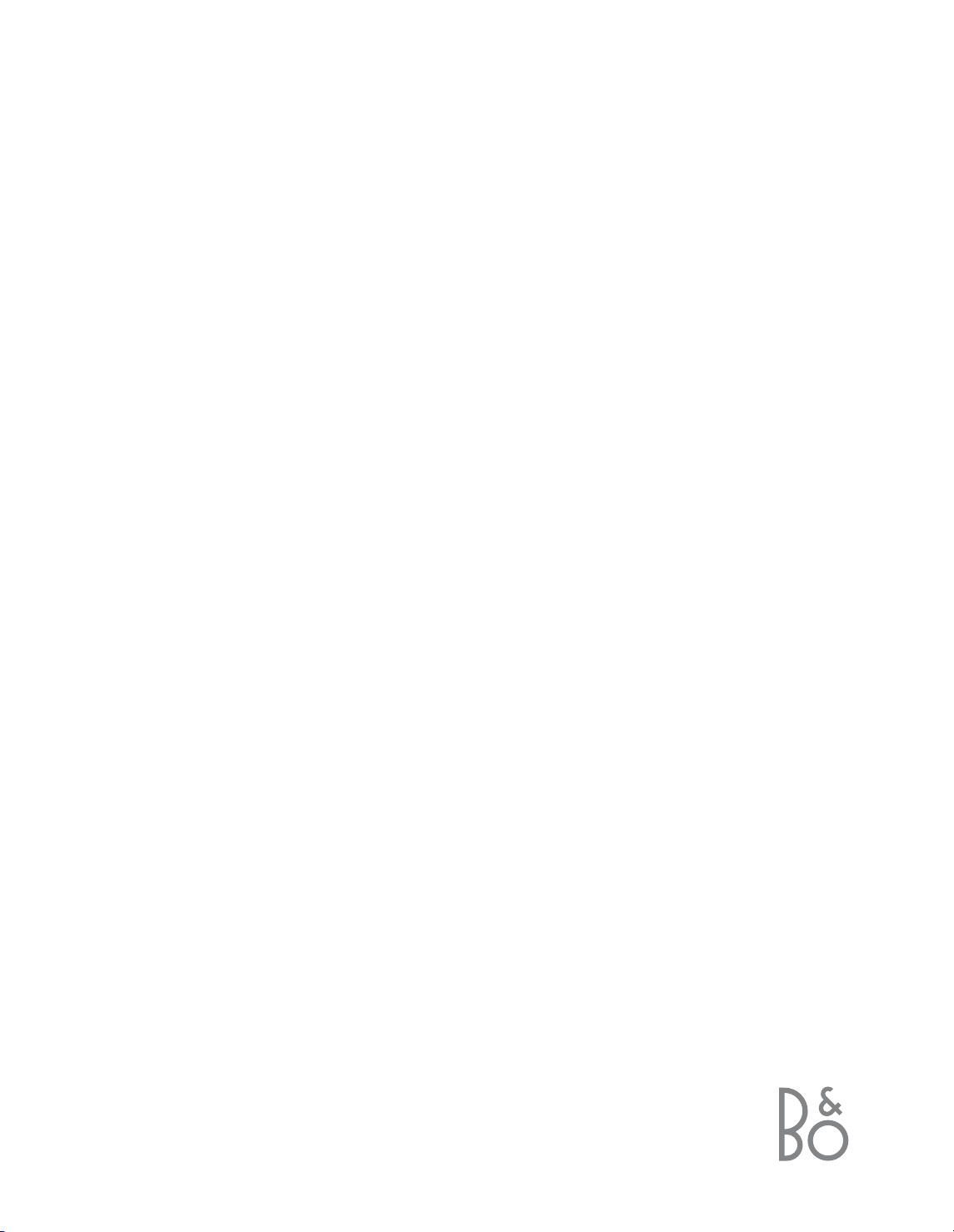
BeoVision 5
Manuel
Page 2
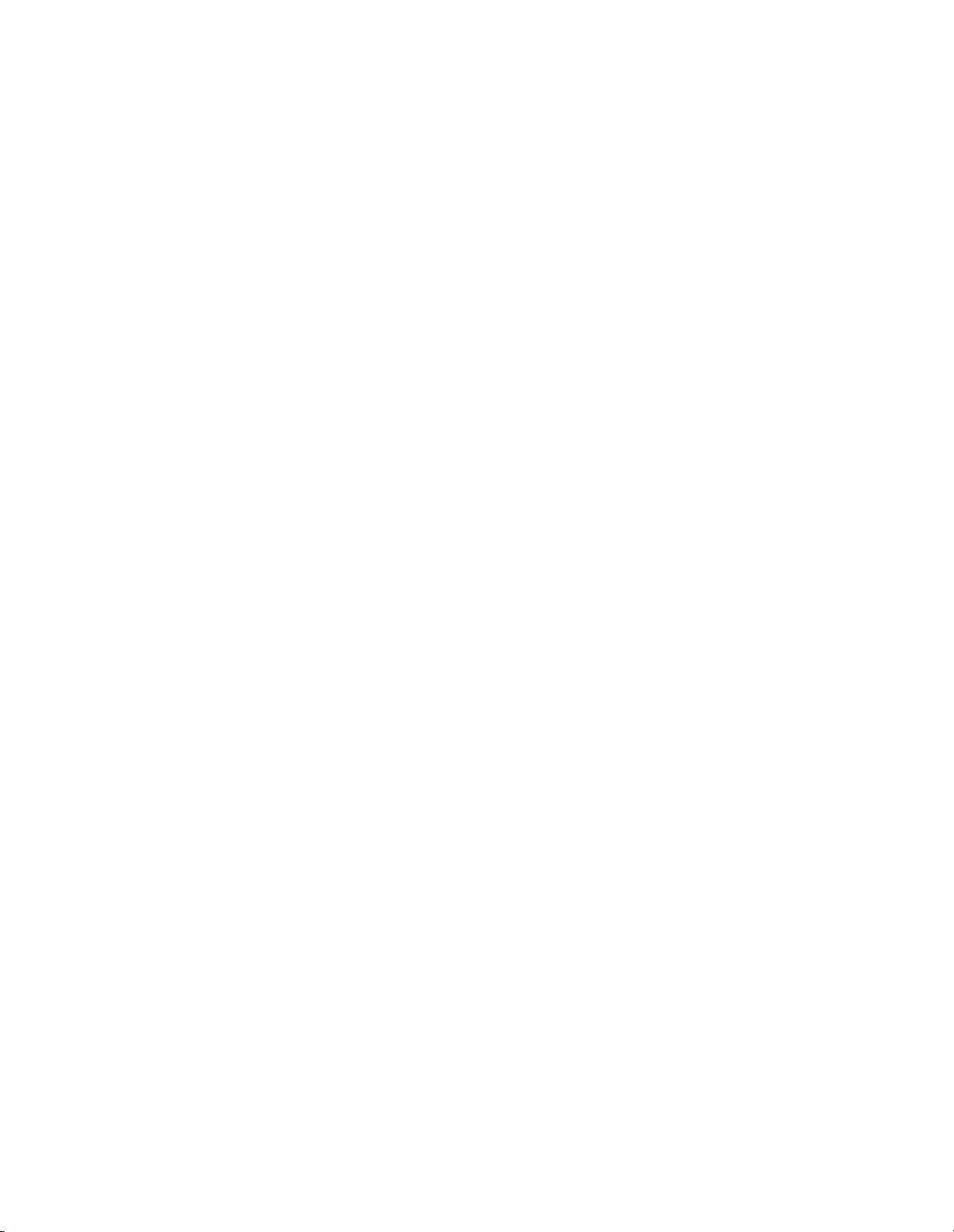
Page 3
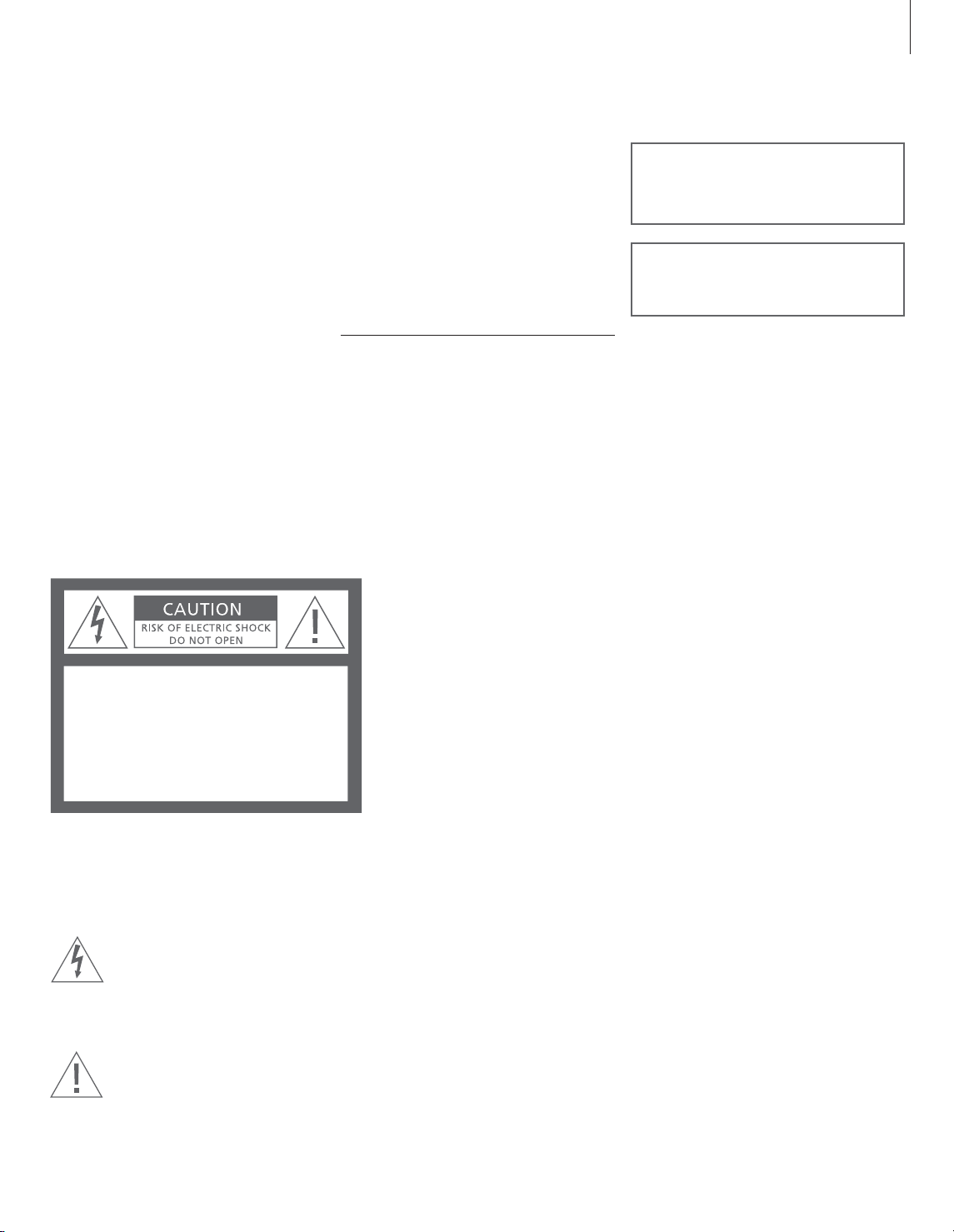
3
DTS et DTS Digital Surround sont des marques
déposées de Digital Theater Systems, Inc.
DOLBY, DOLBY DIGITAL, PRO LOGIC et le
symbole double D sont des marques déposées de
Dolby Laboratories Licensing Corporation.
– Orientez différemment ou déplacez l’antenne de
réception
– Augmentez la distance qui sépare l’équipement
du récepteur
– Connectez l’équipement à une sortie d’un circuit
différent de celui auquel le récepteur est
connecté
– Demandez l’assistance du revendeur ou d’un
technicien radio/télé expérimenté
Cet appareil numérique de classe B répond à
toutes les exigences de la réglementation
canadienne Interference-Causing Equipment.
REMARQUE : Cet équipement a été testé et est
conforme aux limites imposées à un appareil
numérique de classe B, conformément à la partie
15 de la réglementation FCC. Ces limites sont
fixées pour fournir une protection raisonnable
contre les interférences nuisibles dans une
installation domestique.
Cet équipement génère, utilise et peut émettre de
l’énergie de radiofréquence et en cas d’installation
et d’utilisation non conformes aux instructions, il
peut occasionner des interférences nuisibles aux
radiocommunications. Cependant, il n’est pas
possible de garantir qu’une interférence ne se
produira pas dans une installation donnée. Si cet
équipement est à l’origine d’interférences nuisibles
à la réception de radio ou de télévision, ce qui peut
être déterminé en éteignant et en allumant
l’équipement, l’utilisateur est invité à essayer de
corriger l’interférence par une ou plusieurs des
mesures suivantes :
ATTENTION : Afin de réduire tout
risque de choc électrique, ne pas
retirer le couvercle (ou le panneau
arrière).
Aucune pièce interne n'est à
entretenir par l’utilisateur. Confier la
maintenance au personnel de
maintenance qualifié.
AVERTISSEMENT : Afin d’éviter tout
risque d’incendie ou de choc
électrique, ne pas exposer cet
appareil à la pluie ou à l’humidité.
Ce symbole indique la
présence à l’intérieur de cet
appareil d’une tension
dangereuse présentant un
risque de choc électrique.
Ce symbole signale la
présence d’importantes
instructions de
fonctionnement et de
maintenance dans les
documents qui
accompagnent cet appareil.
Avertissement
Afin d’éviter tout risque de choc électrique, la fiche
polarisée du BeoVision 5 ne doit pas être utilisée
avec une rallonge, une prise femelle ou toute autre
sortie, excepté s’il est possible d’entrer les broches
complètement afin de ne pas les laisser exposées.
Terminer tous les branchements de l’installation
avant de connecter un appareil quelconque à la
sortie CA. Remarque : Votre BeoVision 5
fonctionne sur un courant domestique normal (120
Volts, 60Hz) et présente une fiche polarisée. L’une
des broches de la fiche étant plus large que l’autre,
la fiche ne s’adapte à la prise murale que d’une
seule manière. Il ne faut pas entraver la fonction de
sécurité de cette prise. Si vous avez besoin d’une
rallonge, utilisez un cordon polarisé.
Note à l’installateur de la télévision par câble
Ce rappel a pour but d’attirer votre attention sur
l’Article 820–22 du Code électrique national
(Section 54 du Code électrique canadien,
Partie 1) qui donne des directives sur la mise à la
terre appropriée et, notamment, spécifie que la
terre du câble doit être reliée au système de mise à
la terre du bâtiment aussi près du point d’entrée
du câble que possible.
Page 4
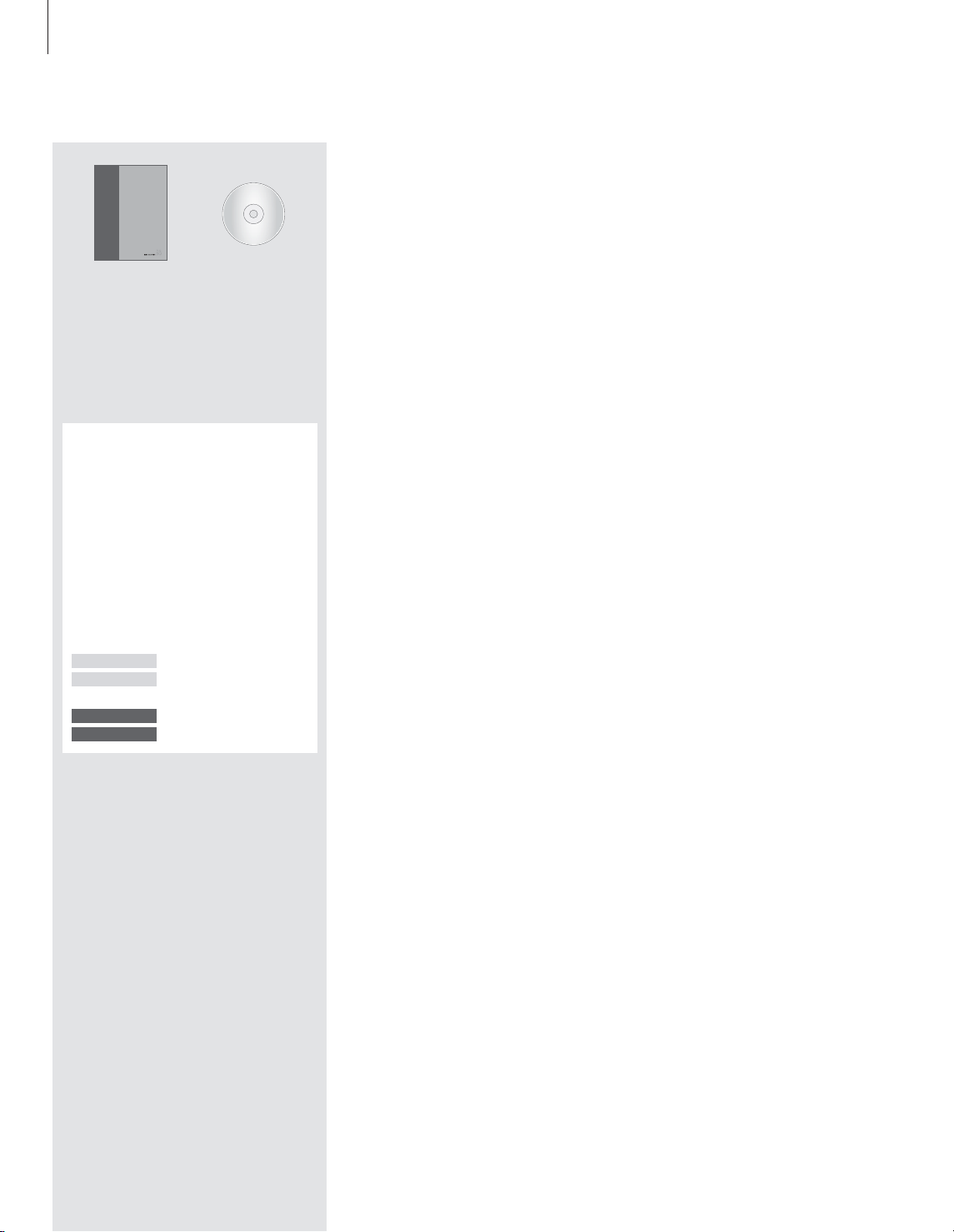
Si vous égarez ou endommagez le CD-rom
concernant le BeoVision 5, les informations se
trouvent également sur le site Web de Bang &
Olufsen : www.bang-olufsen.com
ou bien, vous pouvez contacter votre
revendeur.
Guide
BeoVision Avant
Explication des symboles utilisés dans
les manuels
L’illustration ci-dessous montre à quoi
ressemblent une touche, une source ou un
affichage d’état dans les séquences
d’instruction utilisées dans les manuels.
Touches de la
télécommande Beo4
Affichages sur la
télécommande Beo4
Affichages sur le
BeoVision 5
TV
LIST
▲
ss tt
▼
STORE
P-IN-P
TV 12
UPDATE
Les manuels de l’utilisateur
Ce Manuel contient des informations sur l’utilisation quotidienne, sur les fonctions
plus avancées, sur l’installation et la connexion du BeoVision 5, la modification et le
réglage précis des canaux, l’ajustement des réglages et l’entretien de votre
BeoVision 5.
Le Manuel de référence sur CD-rom contient des informations concernant la
connexion des signaux vidéo et de l’équipement vidéo externe, la connexion des
enceintes, le réglage de l’installation d’enceintes, la connexion et l’utilisation d’un
système audio, la distribution du son par l’intermédiaire d’un système BeoLink
®
et
l’activation du contrôle parental. Il contient également une vue d’ensemble des
menus à l’écran.
Les deux manuels contiennent un index qui peut vous aider à trouver le sujet
spécifique sur lequel vous souhaitez en savoir plus.
Votre revendeur Bang & Olufsen doit vous livrer le produit, l'installer et effectuer
toutes les connexions nécessaires ainsi que la configuration initiale. Cependant, les
manuels contiennent également les informations nécessaires à l’installation et à la
configuration du produit dans le cas où vous en auriez besoin ultérieurement, par
exemple, si vous déplacez vos produits ou élargissez votre système.
Le Manuel de référence est un fichier, format PDF,
sur le CD-rom joint. Afin de pouvoir lire ce fichier
PDF, le programme Acrobat Reader doit être
installé sur votre ordinateur. Si vous n’avez pas ce
programme, vous pouvez l’installer à partir du
CD-rom. Sélectionnez ensuite le fichier dans la
langue souhaitée, après quoi le Manuel de
référence s’ouvre.
4
Page 5
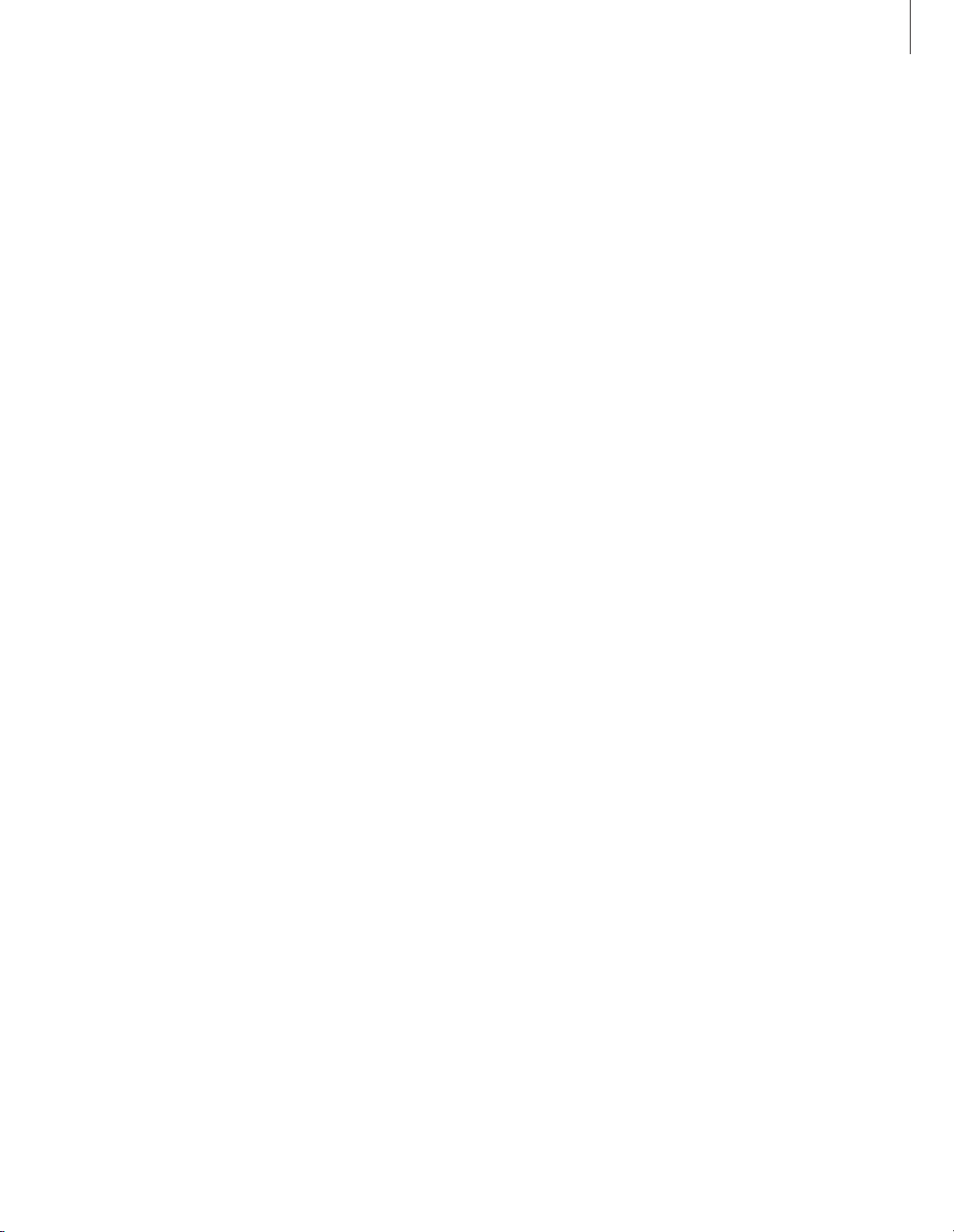
Table des matières
5
Utilisation quotidienne, 6
Découvrez comment utiliser le BeoVision 5 et la télécommande Beo4, regarder et
sélectionner des chaînes, régler le son et – si votre BeoVision 5 est équipé d’un pied
motorisé – tourner le téléviseur vers la gauche ou vers la droite.
Fonctions avancées, 12
Trouvez tout ce que vous voulez savoir sur les fonctions moins courantes du
BeoVision 5 ; faire fonctionner un équipement vidéo connecté avec la Beo4, utiliser
le BeoVision 5 avec un projecteur grand-écran dans une installation BeoTheatre,
effectuer les réglages de son et d’image, visualiser deux sources simultanément,
appliquer le sous-titrage codé et mettre en marche ou arrêter le BeoVision 5 à une
heure précise.
Installation et vue d’ensemble des prises, 24
Savoir comment manipuler et placer le BeoVision 5 pour une utilisation
quotidienne. Ce chapitre contient également une vue d’ensemble des panneaux de
connexion du téléviseur ainsi qu’une description expliquant la procédure à suivre
pour enregistrer un équipement connecté au BeoVision 5.
Réglage et préférences, 30
Découvrez comment ajouter, supprimer et régler avec précision les canaux, ajuster
ou régler les caractéristiques de l’image et du son et – si votre BeoVision 5 est
équipé d’un pied motorisé – prérégler des positions du support.
Entretien, 34
Savoir comment prendre soin de votre BeoVision 5 et de la télécommande Beo4.
Index, 36
Trouver le sujet particulier sur lequel vous souhaitez en savoir plus.
Page 6
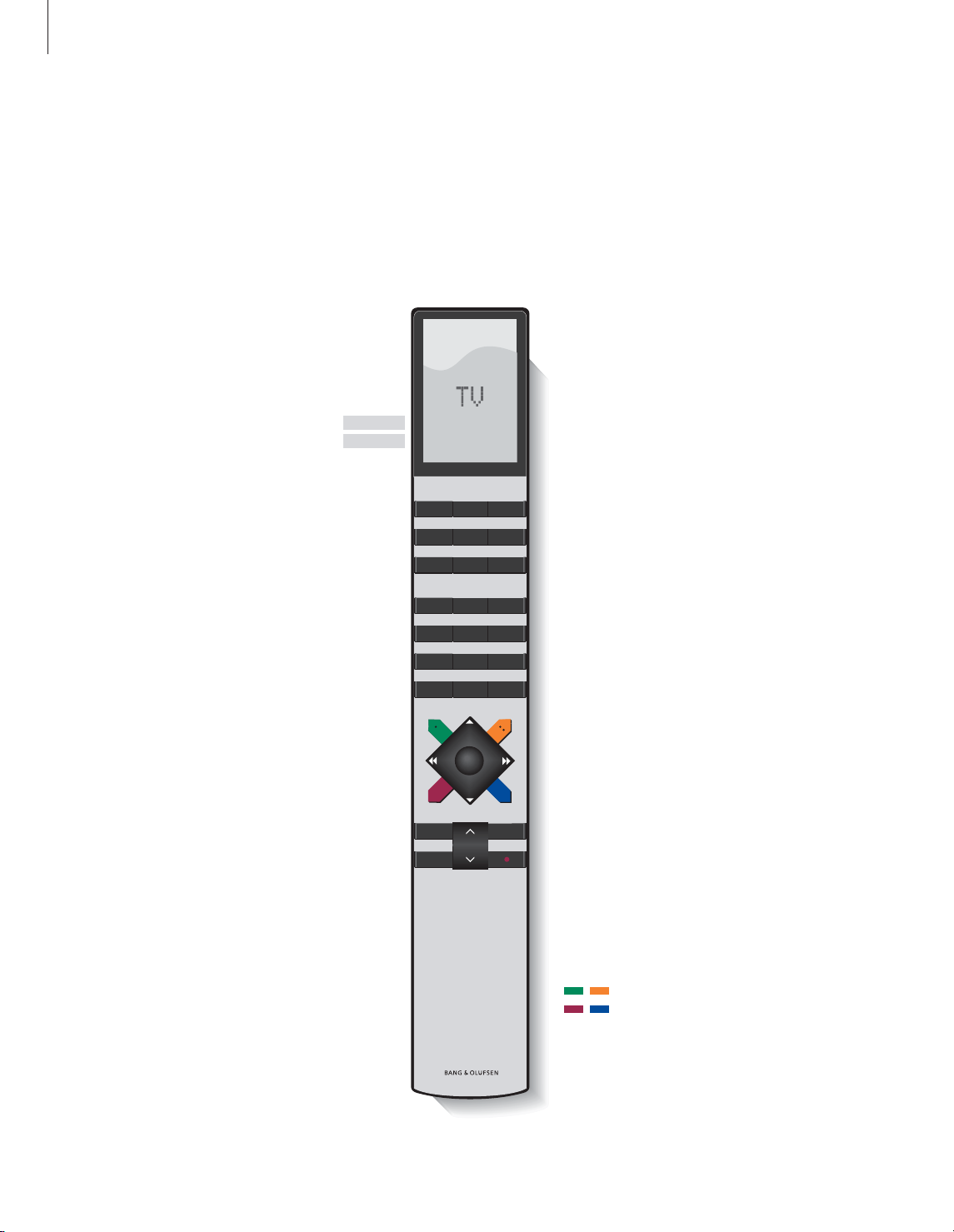
Présentation du BeoVision 5 et de la Beo4
6
TV LIGHT RADIO
SAT DVD CD
V TAPE RECORD A TAPE
789
456
TEXT
0
MENU
123
LIST EXIT
STOP
GO
Allumer la radio, le lecteur de CD ou la cassette
audio (A TAPE) si ces sources audio sont
disponibles
Allumer le BeoVision 5 et un lecteur DVD
connecté. La lecture du DVD commence en même
temps
Ajuster l’éclairage de la pièce (dans le cas où un
système de commande de l’éclairage est installé)
Sélectionner des chaînes ou entrer des données
dans les menus affichés
Appeler une superposition de menus afin de
pouvoir commander la fonction spécifique à une
source. Appuyez à nouveau pour appeler le menu
principal affiché
Parcourir les chaînes de la télévision, les pistes d’un
DVD ou d’un CD audio, par exemple. Parcourir les
options du menu affiché vers le haut et vers le bas
Rembobinage ou avance rapide d’une cassette
vidéo. Voir les réglages disponibles dans un menu à
remplir
Accepter et mémoriser des instructions ou
réglages; reprendre une lecture ou un
enregistrement mis sur pause
Les touches de couleur vous permettent d’accéder
à différentes fonctions selon la source sélectionnée
Quitter les menus affichés
Mettre le BeoVision 5 en veille
L’afficheur de la Beo4 – indique la source actuelle,
TV, ou des sources ou touches supplémentaires
appelées via la touche LIST
Allumez le BeoVision 5 et vos chaînes de télévision.
Appuyez à plusieurs reprises sur TV pour commuter
entre les sources de télévision comme par ex.
réseaux câblés et antenne
Allumez le BeoVision 5 et votre récepteur satellite
pour regarder des chaînes par satellite
Allumez le BeoVision 5 et un magnétoscope
connecté. La lecture d’une cassette vidéo
commence en même temps
Appuyez deux fois pour démarrer l’enregistrement
immédiatement
Appuyez pour activer le sous-titrage codé
Fait apparaître des sources ou des fonctions
supplémentaires sur l’afficheur de la Beo4, tel que
FORMAT
Appuyez une fois pour mettre la lecture d’une
cassette vidéo ou d’un DVD sur pause ou pour
mettre un enregistrement sur pause. Appuyez à
nouveau pour arrêter complètement la lecture ou
l’enregistrement mis sur pause. Appuyez pour
revenir au menu précédent affiché
Règle le volume – appuyez au centre pour
supprimer le son
TV
FORMAT
TV
SAT
V TAPE
RECORD
TEXT
LIST
STOP
∧
∨
RADIO
CD
A TAPE
DVD
LIGHT
0 – 9
MENU
▲
▼
ss tt
GO
EXIT
•
Touches de la télécommande Beo4
Parcourez les principes de base de la
télécommande Beo4 et testez-les. Chaque
touche de la Beo4 est expliquée ci-dessous.
La télécommande Beo4 intègre la
commande à distance du
BeoVision 5 et d'une quelconque
source acceptée, que vous connectez
à votre BeoVision 5.
Page 7
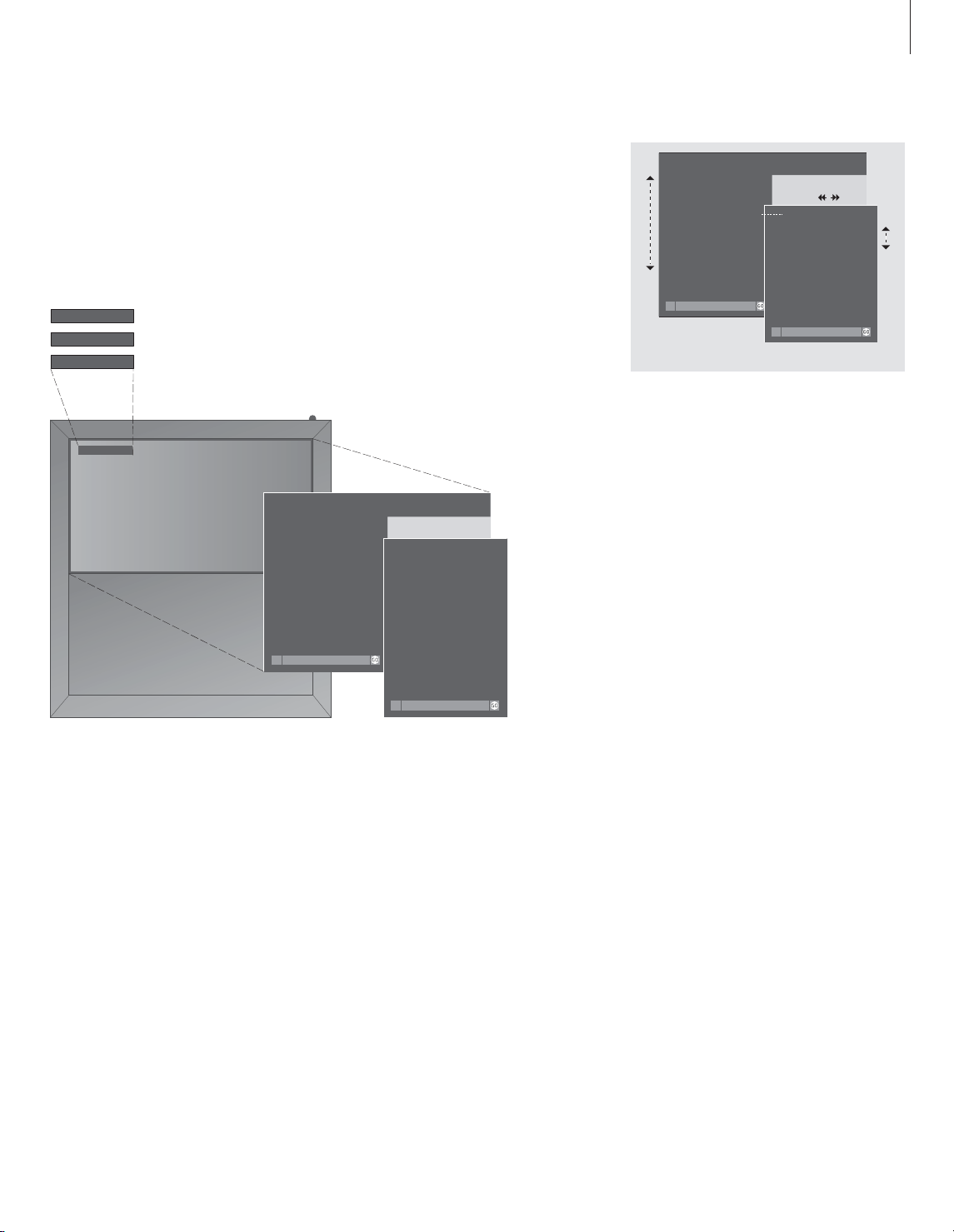
7
Informations affichées et menus à l’écran
Les informations concernant les sources
sélectionnées sont affichées dans l’angle
supérieur gauche de votre écran. Les menus à
l’écran vous permettent d’allumer, de régler
ou d’éteindre des fonctions supplémentaires.
Comment utiliser les menus options...
Appuyez sur les touches chiffrées
de la Beo4 pour sélectionner
directement une option
numérotée sur la liste, ou...
...appuyez sur
▲
ou ▼pour
parcourir le menu options,
appuyez ensuite sur GO pour
valider votre choix
Comment utiliser les menus à remplir...
Appuyez sur
ss
et ttpour
visualiser vos choix pour un seul
réglage dans un menu à remplir
ou sur
▲
ou ▼ pour passer d’un
réglage à l’autre
Appuyez sur les touches chiffrées
de la Beo4 pour entrer les
réglages numériques
Appuyez sur GO pour valider
votre choix. SETTINGS STORED
apparaît en bas de l’écran
Aussi bien pour les menus options que les menus à
remplir, appuyez sur STOP pour revenir à un menu
précédent ou sur EXIT pour quitter tous les menus.
TV ANT 12
SPEAKER 5
VOL 30
TV SETUP
select
CLOSED CAPTIONING
DISPLAY OFF
TYPE CC1
store
1 SOUND
2 PICTURE
3 STAND POSITIONS
4 CLOSED CAPTIONING
5 PARENTAL CONTROL
6 RECORD LOCK
7 EXTERNAL SOURCES
8 FIRST TIME SETUP
9 RF / CHANNEL SETUP
10 TIMER PLAY
Les menus à l’écran comme ceux montrés
ci-dessus vous proposent soit une liste
d’options parmi lesquelles choisir, soit une liste
de réglages à remplir.
Une source sélectionnée est brièvement affichée au moment d’être
activée. D’autres réglages, comme par ex. le volume ou le mode
enceinte, sont affichés pendant que vous les réglez puis disparaissent
de l’écran au bout de quelques secondes. Appuyez sur GO de la Beo4
pour voir l’état actuel de vos sources.
TV SETUP
1 SOUND
2 PICTURE
3 STAND POSITIONS
4 CLOSED CAPTIONING
5 PARENTAL CONTROL
6 RECORD LOCK
7 EXTERNAL SOURCES
8 FIRST TIME SETUP
9 RF / CHANNEL SETUP
10 TIMER PLAY
select
CLOSED CAPTIONING
DISPLAY OFF
TYPE CC1
store
Menu options
Menu à remplir
0 – 9
▲ ▼
GO
ss tt
▲ ▼
0 – 9
GO
Page 8
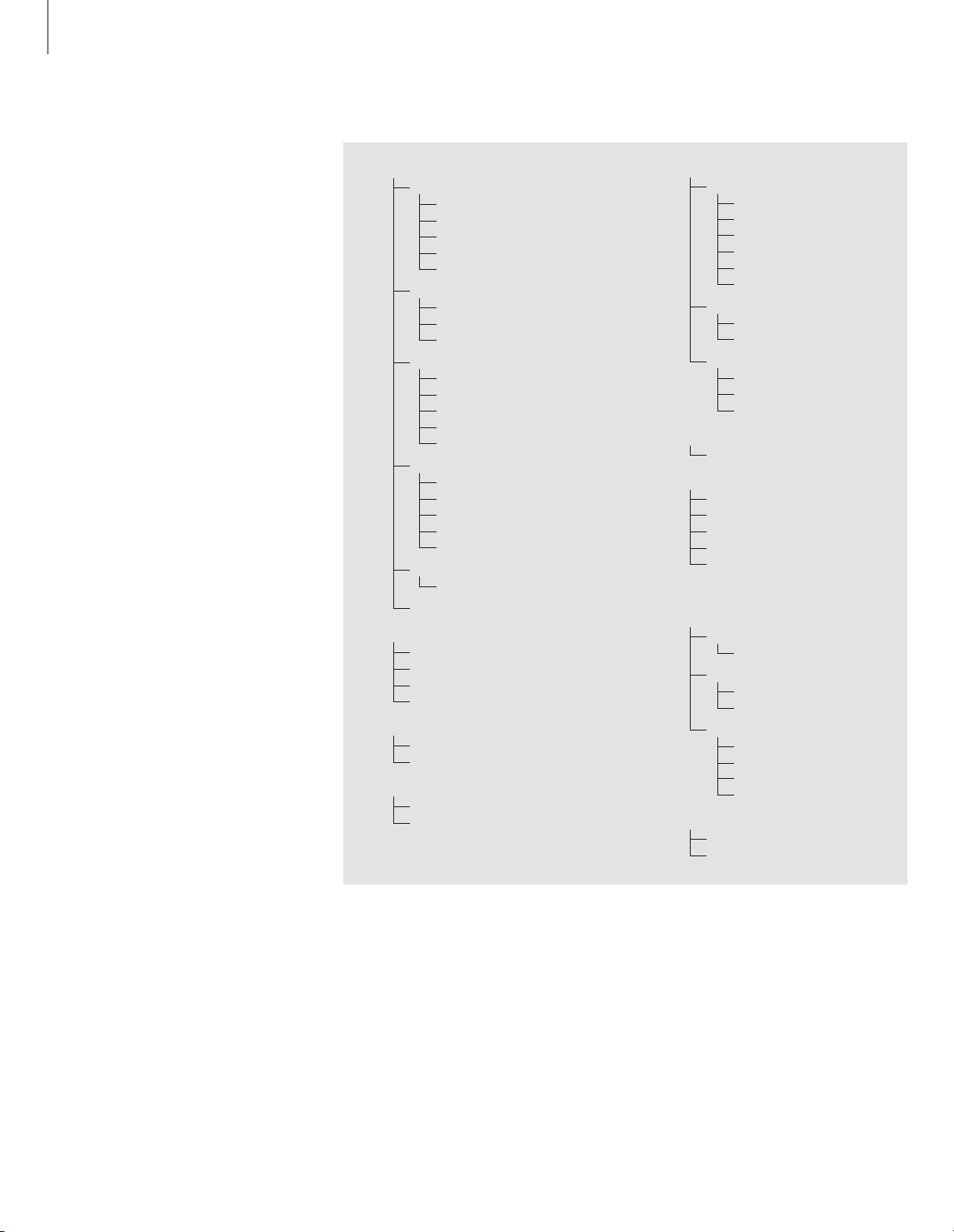
8
Menus à l’écran
Afin de pouvoir vous y retrouver
dans les menus à l’écran proposés
par votre BeoVision 5, ce chapitre
vous montre la structure générale du
système de menus.
Prière de consulter les menus à
l’écran sur le CD-rom pour de plus
amples informations concernant les
menus individuels.
Le système étendu de menus à l’écran du
BeoVision 5. La présence d’options de menu
grisées est fonction de la disponibilité ou non de
ces options supplémentaires dans votre système.
Appuyez sur MENU de la Beo4 pour accéder au
menu principal.
SOUND
ADJUSTMENT
VOLUME
BASS
TREBLE
SUBWOOFER
LOUDNESS
SPEAKER TYPE
FRONT
REAR
SUBWOOFER
SPEAKER DISTANCE
CENTRE
LEFT FRONT
RIGHT FRONT
RIGHT REAR
LEFT REAR
SPEAKER LEVEL
SEQUENCE
LEFT FRONT
RIGHT FRONT
RIGHT REAR
LEFT REAR
SPEAKER MODE
VIDEO
SOUND SYSTEM
PICTURE
BRIGHTNESS
CONTRAST
COLOUR
TINT
STAND POSITIONS
TV ON
TV STANDBY
CLOSED CAPTIONING
DISPLAY
TYPE
PARENTAL CONTROL
TV PARENTAL GUIDELINES
ACCESS CODE
OVERALL
FANTASY VILOLENCE
SEXUAL SITUATIONS
LANGUAGE
DIALOGUE
MPAA RATINGS
ACCESS CODE
RATING
ACCESS CODE
OLD CODE
NEW CODE
CONFIRM CODE
RECORD LOCK
SOURCE LOCKED
EXTERNAL SOURCES
V. TAPE
DVD
V. AUX
SAT
STB
FIRST-TIME SETUP
RF / CHANNEL SETUP
RF SETUP
CABLE BOX
ADD / REMOVE CHANNELS
RF INPUT
ADD CHANNEL
FINE TUNE
RF INPUT
CHANNEL
FINE
SOUND
TIMER PLAY
ON
OFF
Page 9
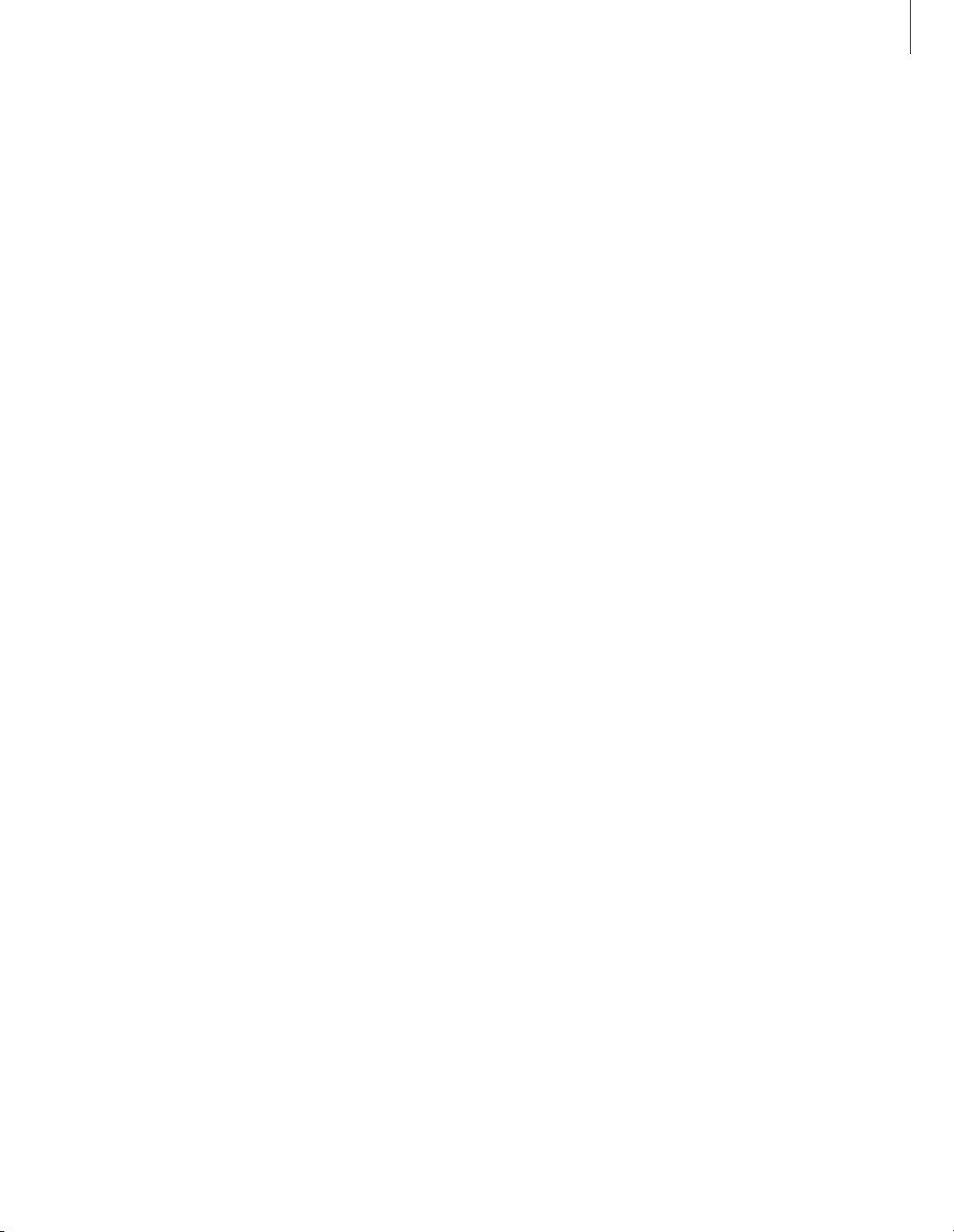
9
Page 10
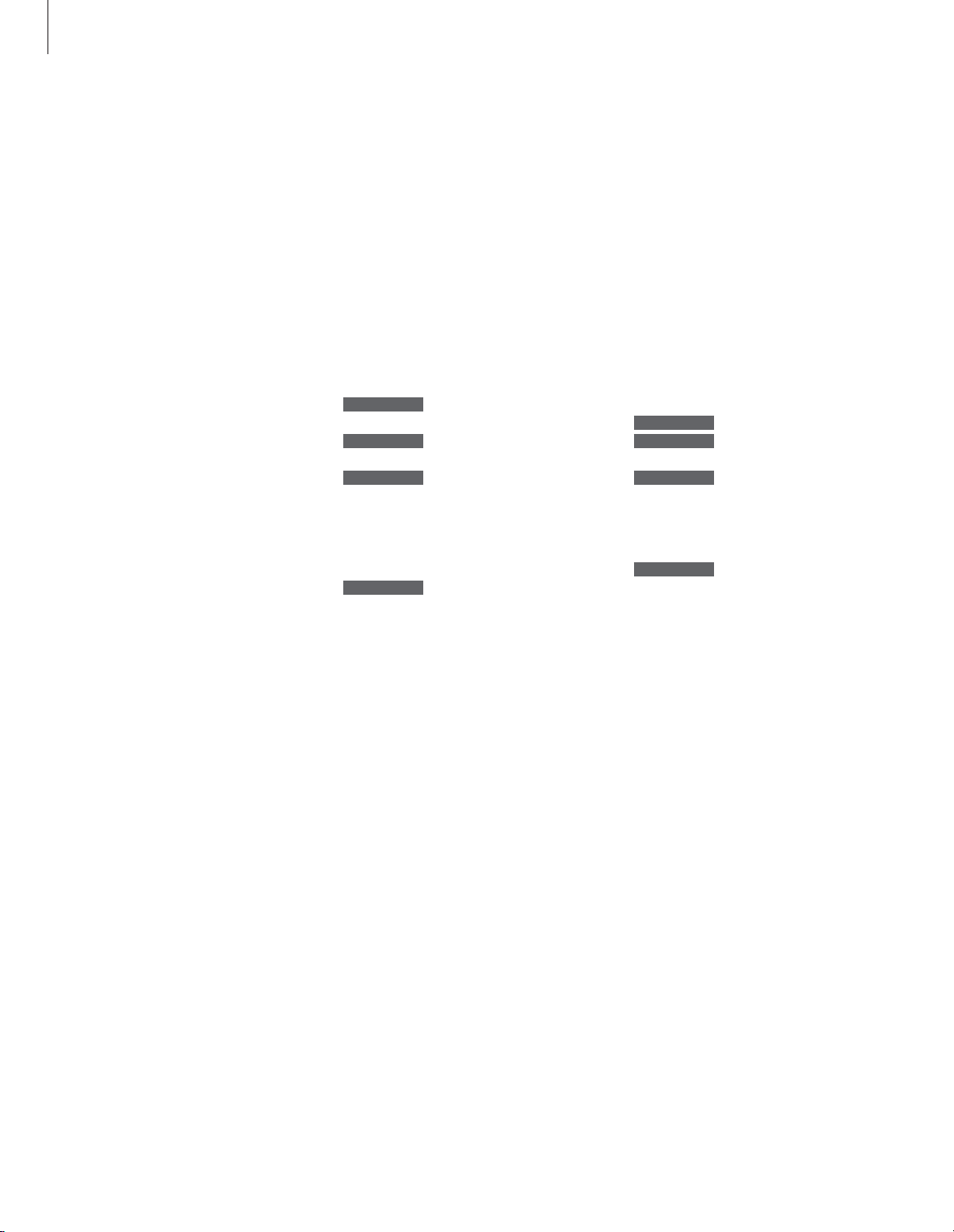
10
Allumez la source de télévision par
antenne, câble ou satellite de votre
choix et parcourez les chaînes.
Si vous regardez les programmes via
des récepteurs numériques ou des
boîtiers de réseau câblé, vous pouvez
commander les canaux disponibles et
les services qu’ils offrent via la
télécommande Beo4.
Des superpositions* spécifiques de
menus sont disponibles pour chacun
des récepteurs ou boîtiers enregistrés
et compatibles avec le BeoVision 5.
Les superpositions de menus
montrent les fonctions disponibles
ainsi que le jeu de touches de la Beo4
qui vous permet d’accéder à ces
fonctions.
Si vous avez connecté un récepteur
satellite, vous devez l’enregistrer dans
le menu EXTERNAL SOURCES. Prière
de vous reporter à Enregistrement
d’un équipement connecté au
BeoVision 5 en page 28 pour de plus
amples informations concernant
l’enregistrement d’un équipement
connecté.
Regarder des programmes de télévision par antenne, câble ou satellite
Regarder des programmes par antenne, câble ou satellite
Après avoir sélectionné votre source de
télévision et le type de chaîne spécifique, vous
pouvez utiliser la Beo4 pour faire défiler les
chaînes disponibles ou entrer le numéro exact.
Pour regarder des chaînes de télévision reçues
par satellite, appuyer sur SAT. Pour regarder
une chaîne par satellite spécifique, entrer le
numéro de chaîne.
Allumer les chaînes de télévision.
Appuyez sur TV à plusieurs
reprises pour changer entre des
sources comme la télévision par
antenne et par câble
Parcourir les chaînes de télévision
disponibles l’une après l’autre
Allumer les chaînes par satellite,
si elles sont disponibles dans
votre installation
Utiliser les touches à chiffres pour
sélectionner une chaîne
spécifique. Cela s’applique aussi
bien aux chaînes par antenne,
câble que satellite
Mise en veille du système
Si vous avez sélectionné TV et désirez voir le
numéro du canal activé, appuyez une fois sur TV.
Le canal activé s’affiche dans le coin supérieur
gauche de l’écran. Appuyez à nouveau sur TV pour
changer entre les canaux par câble et par antenne.
Régler le volume ou supprimer le son
Régler le volume à n’importe quel moment ou
supprimer le son complètement. Les réglages
du volume sonore s’affichent brièvement à
l’écran.
Appuyez sur la touche
∧
ou
∨
de la Beo4 pour augmenter ou
baisser le volume. Le volume se
règle par pas de deux
Pour supprimer le son, appuyez
au milieu de la touche
∧∨
Appuyez sur la touche ∧ou
∨
pour rétablir le volume sonore
∧
∨
VOL 32
VOL 34
VOL – –
∧
∨
VOL 34
TV
TV C 2
TV
TV ANT 59
TV
TV STB
▲
▼
SAT
SAT
0 – 9
•
*REMARQUE ! Pour de plus amples informations
concernant les superpositions de menus
disponibles pour les différents types de boîtier,
veuillez contacter votre revendeur Bang & Olufsen
pour recevoir une liste de produits complète.
Page 11
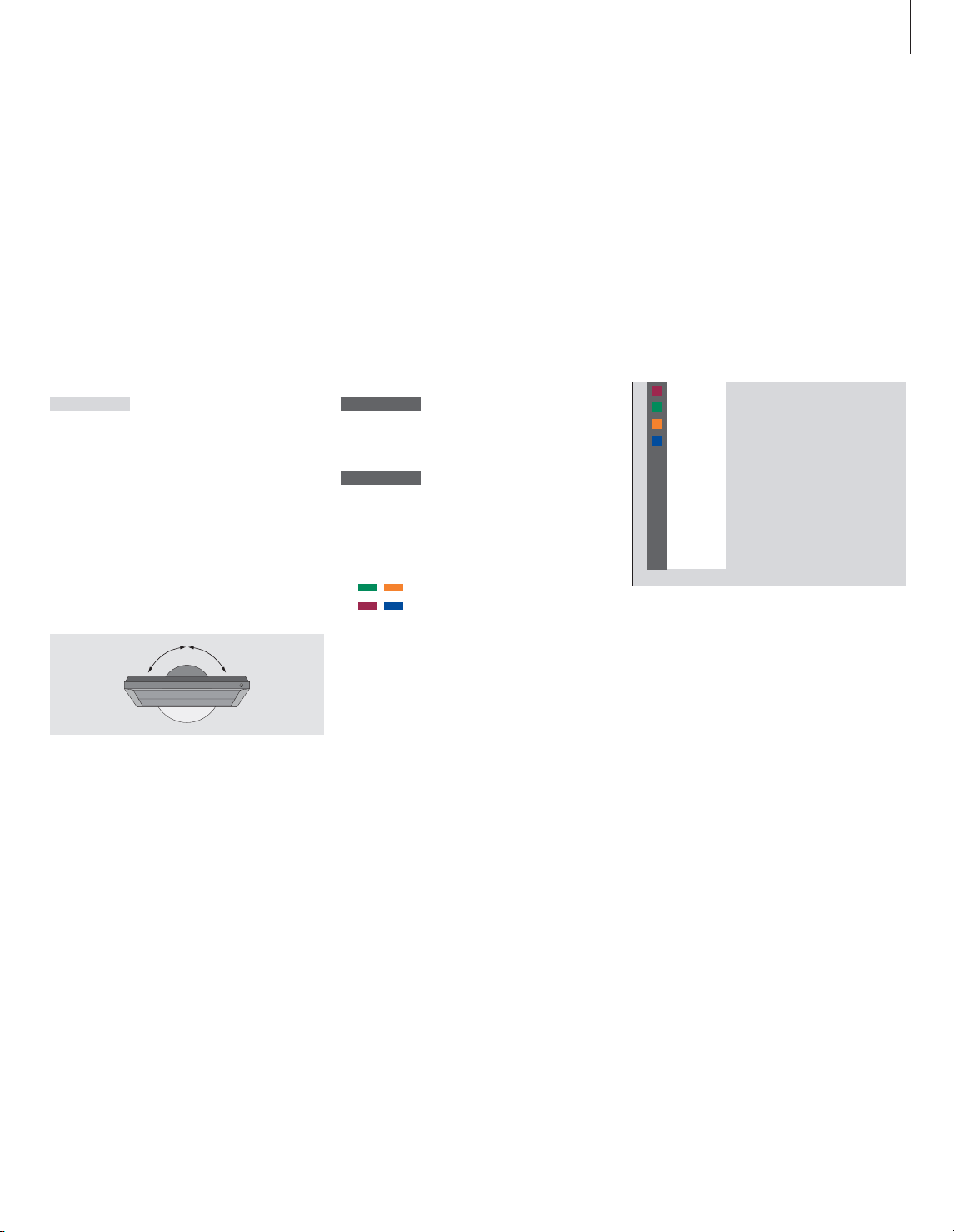
11
Tourner le téléviseur vers la droite ou la gauche
Si votre BeoVision 5 est équipé d’un pied
motorisé, vous pouvez orienter le téléviseur
vers la gauche ou la droite au moyen de la
télécommande Beo4. Lorsque vous mettez en
marche et arrêtez le système, il revient
automatiquement à une position préréglée
qui peut être ajustée par l’intermédiaire du
système de menus à l’écran.
Appuyez sur LIST jusqu’à ce que
STAND s’affiche sur la Beo4
Faites tourner votre BeoVision 5
vers la gauche ou la droite
Appuyez sur 1 – 9 pour faire
tourner le BeoVision 5 dans une
position particulière –
1 correspond à la position la plus
à gauche et 9 à la position la plus
à droite
Fonctions TV ou SAT sélectionnées
Utiliser la télécommande Beo4 pour
commander les fonctions sélectionnées via les
superpositions de menus. Toutes les
superpositions de menus ne sont pas
expliquées en détail. Les commandes décrites
ci-dessous s’appliquent à tous les récepteurs
ou boîtiers de réseau câblé mais les fonctions
activées changent.
Appuyez sur TV jusqu’à ce que la
source correcte soit sélectionnée
ou...
...appuyez sur SATpour appeler
les chaînes par satellite
Appeler la superposition de
menus pour la source
sélectionnée
Appuyez sur une touche de
couleur de la Beo4 pour activer
une fonction montrée dans la
superposition de menus
Appuyez sur les touches chiffrées
pour activer une fonction ou un
service numérotés dans la
superposition de menus
Dans les menus ou services...
Déplacez le curseur dans le sens
désiré ou jusqu’à l’option désirée
Utilisez les touches chiffrées pour
entrer des informations dans les
menus ou services le cas échéant
Sélectionner une option dans un
menu
Retourner regarder la télévision
Mise en veille du système
LIST
STAND
ss tt
1 – 9
TV
TV STB
SAT
SAT
MENU
0 – 9
▲
▼
ss tt
0 – 9
GO
EXIT
•
GUIDE
FAV
INFO
PREV CH
MOVIES
SPORTS
NEWS
ALL
MENU
LIST
SERVICES
1
2
3
4
5
6
7
L’exemple de superposition de menus provient
d’un récepteur satellite numérique et montre les
fonctions et services disponibles*. Avec la
superposition à l’écran, vous utilisez votre
télécommande Beo4 pour commander les
fonctions montrées dans le menu. Les fonctions
activées via les touches colorées de la Beo4
peuvent être activées directement, sans appeler
d’abord cette superposition de menus. Appuyez
sur MENU une deuxième fois pour appeler le menu
principal d’installation du BeoVision 5.
*REMARQUE ! Pour des informations détaillées sur
les différentes fonctions offertes par votre
décodeur ou récepteur satellite, prière de consulter
le manuel d’utilisation joint au produit ou au
décodeur en question.
Pour faire tourner le BeoVision 5 vers des positions
spécifiques, lorsqu’il est mis en marche ou mis en
veille, il convient de prérégler des positions du
support pour la mise en marche et pour la veille.
Utilisez le menu STAND POSITIONS. Reportez-vous
à « Positions préréglées du support pour le
BeoVision 5 » en page 32 pour de plus amples
informations.
Page 12
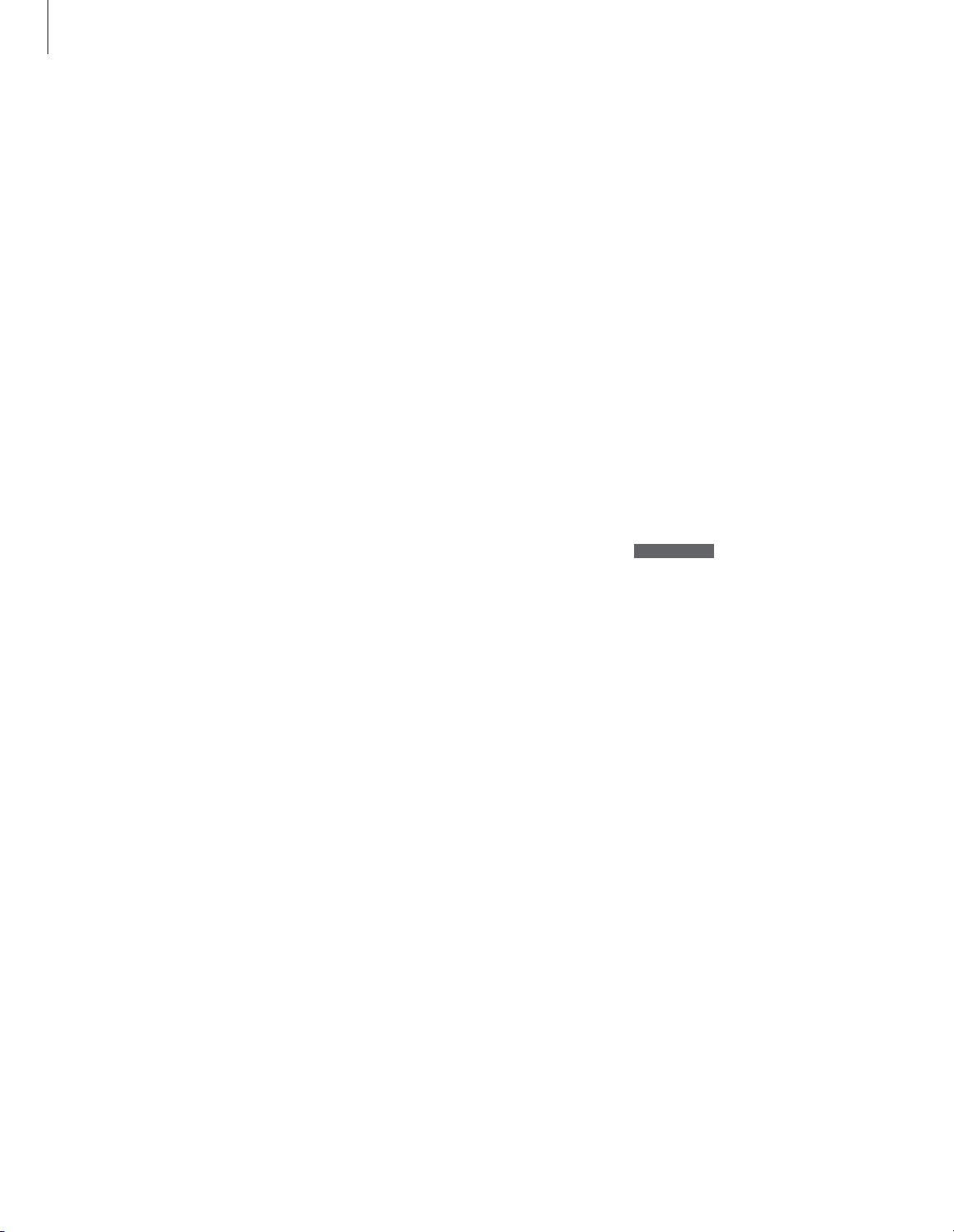
12
La Beo4 vous permet d’allumer et de
faire fonctionner un magnétoscope
que vous avez connecté au
BeoVision 5 et enregistré dans le
menu EXTERNAL SOURCES*. Toutes
les fonctions de lecture, de
rembobinage, d’avance rapide et
d’arrêt peuvent être commandées via
la Beo4. Ejecter une cassette vidéo via
les commandes situées sur le
magnétoscope.
Un jeu de fonctions disponibles pour
votre magnétoscope est montré dans
une superposition de menus que
vous appelez à l’écran. Vous pouvez
alors commander ces fonctions via la
Beo4.
Avec le BeoVision 5 et la Beo4, vous
pouvez faire un enregistrement
instantané d’une quelconque source
choisie.
Un enregistrement programmé doit
être préréglé soit par l’intermédiaire
des instructions affichées disponibles
pour la source à partir de laquelle
vous souhaitez enregistrer soit par
l’intermédiaire des menus propres au
magnétoscope. Dans le deuxième
cas, il est nécessaire d’utiliser la
télécommande du magnétoscope. La
fonction Record lock permet de
s'assurer qu’un signal est disponible
entre la source et le magnétoscope à
l’heure à laquelle l'enregistrement
programmé doit avoir lieu.
Utilisation d’un magnétoscope via la Beo4
*REMARQUE ! Prière de vous reporter à
Enregistrement d’un équipement connecté au
BeoVision 5 en page 28 pour de plus amples
renseignements sur l’enregistrement d’un
équipement dans le menu EXTERNAL SOURCES.
Mise en marche et utilisation d’un magnétoscope
Vous pouvez mettre en marche votre
magnétoscope via une touche directe sur la
Beo4, démarrer et arrêter la lecture et
effectuer une recherche sur une cassette.
Appuyez pour allumer votre
magnétoscope directement et
démarrer la lecture
Rembobinage ou avance rapide
de la cassette
Appuyez pour mettre la lecture
sur pause
Appuyez pour reprendre la
lecture ou...
...appuyez pour arrêter
complètement la lecture
Mise en veille du BeoVision 5 et
du magnétoscope
Si votre magnétoscope comporte une fonction de
veille automatique qui éteint le magnétoscope
lorsque la lecture a été mise sur pause ou arrêtée
pendant un certain temps, vous pouvez réactiver le
magnétoscope en appuyant sur une autre touche
de source de la Beo4, comme par ex. TV, suivie de
V TAPE.
V TAPE
ss tt
STOP
GO
STOP
•
Enregistrer immédiatement
Vous pouvez enregistrer un programme
immédiatement à partir de n’importe quelle
source ou chaîne choisie. Vous pouvez
regarder ce que vous enregistrez ou
sélectionner une autre source, ou bien mettre
le BeoVision 5 en veille – l’enregistrement
continue.
Pendant que le BeoVision 5 est allumé...
Appuyez pour pouvoir démarrer
un enregistrement
Appuyez à nouveau pour
démarrer l’enregistrement du
programme actuellement diffusé
Lorsque l’enregistrement a été
initialisé dans le BeoVision 5,
RECORD apparaît brièvement à
l’écran
Au cours de l’enregistrement,
vous pouvez...
...commuter sur une autre source
que celle qui est en train d’être
enregistrée ou...
...mettre le BeoVision 5 en veille
– l’enregistrement se poursuit
Pour revenir à votre
enregistrement...
Commuter sur le magnétoscope
Appuyez pour arrêter
l’enregistrement complètement
Afin de réussir l’enregistrement, vous devez vous
assurer que le magnétoscope est réglé sur l’entrée
correcte. Si vous tentez de commuter sur une autre
source de télévision pendant l’enregistrement,
l’indication RECORD apparaît à l’écran.
RECORD
RECORD
RECORD
SAT
•
V TAPE
STOP
Page 13

13
Fonctions magnétoscope sélectionnées
Il est possible de commander des fonctions
sélectionnées proposées par votre magnétoscope
à l’aide de la Beo4 et de la superposition de
menus de votre magnétoscope. Appelez le menu
pour visualiser la liste des touches de la Beo4 qui
activent les fonctions et services du
magnétoscope. Les touches décrites ci-dessous
s’appliquent à tous les magnétoscopes mais les
fonctions activées changent.
Appuyez pour allumer votre
magnétoscope
Appuyez pour appeler la
superposition de menus
Appuyez sur une touche de
couleur de la Beo4 pour activer
une fonction spécifique montrée
dans la superposition de menus
Appuyez sur les touches
chiffrées, indiquées dans le
menu, pour activer la ou le
service spécifique
Dans les menus ou services...
Déplacer un curseur vers le haut
ou le bas, la gauche ou la droite
dans le sens désiré ou vers
l’option désirée
Utilisez les touches chiffrées pour
entrer des informations dans les
menus ou services le cas échéant
Appuyez pour sélectionner une
option de menu
Appuyez pour revenir à la lecture
d'une cassette vidéo
SLOW
INPUT
SAP/Hi-Fi
ZERO/CA SKIP
DISPLAY
TAPE
SPEED
1
2
3
Cette superposition de menus de la Beo4 est un
exemple provenant d’un magnétoscope. Elle vous
permet d’utiliser la télécommande Beo4 pour
commander certaines fonctions offertes par le
magnétoscope*. Vous pouvez également activer
directement les fonctions reliées aux boutons de
couleur de la Beo4 sans appeler d’abord la
superposition de menus. Appuyez sur MENU une
deuxième fois pour appeler le menu principal
d’installation du BeoVision 5.
V TAPE
MENU
0 – 9
▲
▼
ss tt
0 – 9
GO
EXIT
*REMARQUE ! Pour des informations détaillées sur
les différentes fonctions offertes par votre
magnétoscope, prière de consulter le manuel
d’utilisation du magnétoscope. Pour de plus
amples informations sur les superpositions de
menus qui montrent des fonctions sélectionnées
pour votre magnétoscope particulier, contactez
votre revendeur Bang & Olufsen pour recevoir une
liste de produits complète.
Page 14

14
Enregistrement TV à partir du magnétoscope
Les chaînes que vous souhaitez enregistrer
doivent être mémorisées dans le tuner du
magnétoscope ainsi que dans le tuner du
BeoVision 5. L’enregistrement est contrôlé par
le magnétoscope. Pour de plus amples
informations sur l’enregistrement, prière de
vous reporter au manuel d’utilisation du
magnétoscope.
Appuyez pour commuter sur
magnétoscope
Arrêtez le magnétoscope, en cas
de besoin
Appuyez pour pouvoir démarrer
un enregistrement
Appuyez pour démarrer un
enregistrement. RECORD
s’affiche à l’écran
Au cours de l’enregistrement,
vous pouvez...
...mettre le BeoVision 5 en veille.
L’enregistrement continue
Revenir à l’enregistrement
Appuyez pour arrêter
l’enregistrement
Pour s’assurer que l’enregistrement a lieu, ne pas
oublier de régler le sélecteur d’entrée correctement
sur le magnétoscope.
Bloquer une source pour l’enregistrement
Vous pouvez bloquer le magnétoscope sur la
source à partir de laquelle vous souhaitez
enregistrer et, de cette manière, vous assurer
de la présence d’un signal entre le BeoVision 5
et votre magnétoscope. Cela est utile lorsque
vous programmez un enregistrement par
l’intermédiaire d’un décodeur STB ou d’un
autre équipement connecté aux prises V AUX
du BeoVision 5.
TV SETUP
1 SOUND
2 PICTURE
3 STAND POSITIONS
4 CLOSED CAPTIONING
5 PARENTAL CONTROL
6 RECORD LOCK
7 EXTERNAL SOURCES
8 FIRST TIME SETUP
9 RF / CHANNEL SETUP
10 TIMER PLAY
select
RECORD LOCK
SOURCE LOCKED SAT
store
V TAPE
STOP
RECORD
RECORD
RECORD
•
V TAPE
STOP
>> Utilisation d’un magnétoscope via la Beo4 – enregistrement
> Appuyez sur MENU pour appeler le menu
principal TV SETUP.
> Appuyez sur 5 pour appeler le menu
RECORD LOCK (6 si votre BeoVision 5 est équipé
d’un pied motorisé).
> Utilisez
ss tt
pour sélectionner quelle source
bloquer – seules les sources disponibles
apparaîtront.
> Appuyez sur GO pour mémoriser la source ou
l’entrée choisie.
> Appuyez sur EXIT ou sur une touche de source,
comme TV ou SAT, pour quitter tous les menus
ou appuyez sur STOP pour revenir aux menus
précédents.
Page 15

15
Vous pouvez allumer et faire
fonctionner un lecteur DVD connecté
à l’aide de la télécommande Beo4,
dès que le lecteur a été enregistré
dans le menu EXTERNAL SOURCES
du BeoVision 5.
Un sous-ensemble de fonctions
sélectionnées, qui peuvent être
disponibles pour un lecteur DVD
particulier* ou disponibles sur un
disque DVD spécifique, peut
également être commandé via la
Beo4 et une superposition de menus
que vous appelez à l’écran.
Pour de plus amples informations sur
la manière d’enregistrer un
équipement supplémentaire dans le
menu EXTERNAL SOURCES, prière de
vous reporter à Enregistrer un
équipement connecté au BeoVision 5
sur le CD-rom du BeoVision 5.
Utilisation d’un lecteur DVD via la Beo4
*REMARQUE ! Pour des instructions détaillées sur
les fonctions spécifiques disponibles pour votre
lecteur DVD, prière de consulter le manuel
d’utilisation du lecteur DVD. Pour de plus amples
informations concernant la superposition de menus
de la Beo4 pour les fonctions DVD sélectionnées et
votre lecteur DVD particulier, contactez votre
revendeur Bang & Olufsen pour recevoir une Liste
des produits complète.
Mise en marche et utilisation d’un lecteur DVD
Vous pouvez allumer votre lecteur DVD
directement avec la Beo4. Vous pouvez lire le
disque ou le mettre sur pause.
Appuyez pour allumer votre
lecteur DVD et démarrer la
lecture d’un disque
Mettre la lecture sur pause
Arrêter complètement une
lecture mise sur pause ou...
...reprendre la lecture
Mettre le BeoVision 5 et le
lecteur DVD en veille
DVD
STOP
STOP
GO
•
Fonctions DVD sélectionnées
Il est possible de commander des fonctions
sélectionnées proposées par un lecteur DVD via
la Beo4 et la superposition de menus du lecteur
DVD. Appelez le menu et trouvez les touches de
la Beo4 à activer pour accéder aux fonctions
DVD.
Appuyez pour allumer votre lecteur
DVD et démarrer la lecture
Appeler la superposition de menus
Appuyez sur une touche de couleur
de la Beo4 pour activer une
fonction spécifique montrée dans la
superposition de menus
Utilisez les touches à chiffres
indiquées dans le menu pour
activer la fonction ou le service
spécifiques
Dans les menus ou services...
Déplacez le curseur vers le haut ou
le bas, vers la gauche ou la droite
pour mettre en surbrillance l’option
désirée
Utilisez les touches à chiffres pour
entrer des informations dans les
menus ou services le cas échéant
Appuyez pour sélectionner une
option de menu
Appuyez pour revenir à la lecture
du DVD
DVD
MENU
0 – 9
▲
▼
ss tt
0 – 9
GO
EXIT
Un exemple de la superposition de menus de la
Beo4 pour un lecteur DVD. Vous pouvez
également activer directement les fonctions reliées
aux touches de couleur de la Beo4 sans appeler
d’abord la superposition de menus. Appuyez sur
MENU une deuxième fois pour appeler le menu
principal d’installation du BeoVision 5.
AUDIO
SUBTITLE
DISC MENU
DVD TOOL BAR
Page 16

16
Transformez votre salle de séjour en
installation BeoTheatre en utilisant
l’installation de son surround du
BeoVision 5 et un projecteur grand
écran connecté au BeoVision 5.
Si vous avez un système domotique
connecté, l’écran, les lumières et les
rideaux sont également commandés
lorsque vous passez à l’installation
BeoTheatre.
Le BeoVision 5 fait passer sur l'écran
de projection l'image et les
informations de l'afficheur
concernant la source actuelle.
Prière de consulter Connexion d’un
projecteur au BeoVision 5 sur le
CD-rom du BeoVision 5 pour de plus
amples informations concernant la
manière de connecter le BeoVision 5
à un système domotique.
Utilisation du BeoVision 5 dans une installation BeoTheatre
Passage à un réglage BeoTheatre
Utilisez votre télécommande Beo4 et déplacez
l’image de l’écran du BeoVision 5 vers un
écran de projection plus grand pour une
occasion ou un film particuliers.
Appuyez sur LIST à plusieurs
reprises pour faire apparaître
FORMAT sur l’afficheur de la
Beo4
Appuyez pour permuter entre un
réglage BeoTheatre et un réglage
de télévision ordinaire
Appuyez pour quitter la fonction
FORMAT de la Beo4
Pour revenir à l’installation ordinaire de salle de
séjour, il suffit de répéter la procédure :
sélectionnez FORMAT sur l’afficheur de la Beo4,
ensuite, appuyez sur 0.
LIST
FORMAT
0
EXIT
Page 17

17
Si vous avez connecté des enceintes
au BeoVision 5, vous pouvez
sélectionner un mode d’enceinte.
Déterminez combien d’enceintes ou
lesquelles vous souhaitez activer
lorsque vous regardez, par exemple,
les informations ou un film. Vous
pouvez sélectionner d’autres modes
enceinte à tout moment*.
Le nombre de modes enceinte
disponibles dépend du nombre
d’enceintes de votre installation. Il
existe cinq modes enceinte au total.
Afin de pouvoir profiter de toutes les
enceintes dans une installation de
son surround – un subwoofer, deux
enceintes avant, deux centrales et
deux arrière – vous devez choisir une
source diffusée avec son Dolby
surround.
Vous pouvez ajuster la balance entre
les enceintes connectées au
BeoVision5. La balance peut être
ajustée entre les enceintes gauche et
droite ainsi qu’entre les enceintes
avant et arrière.
Prière de consulter Installation des
enceintes – son surround sur le
CD-rom du BeoVision 5 pour de plus
amples informations concernant la
connexion des enceintes au
BeoVision 5.
Installation des enceintes et système de son
*REMARQUE ! Si vous regardez un film, une
émission ou un DVD diffusé avec DTS ou
Dolby Digital, le mode enceinte approprié est
automatiquement sélectionné. Cela assure une
qualité de son optimale. Si vous choisissez de
sélectionner un mode enceinte manuellement,
vous risquez d'obtenir une qualité de son réduite.
Modifier le mode enceinte
Vous pouvez sélectionner un mode enceinte à
tout moment, même si vous avez préréglé un
mode enceinte par défaut ou si un programme
entraîne la sélection automatique d’un mode
enceinte. Dans la plupart des cas, le mode
enceinte sélectionné est valable jusqu’à ce que
le BeoVision 5 soit mis en veille.
Appuyez à plusieurs reprises sur
LIST jusqu’à ce que l’afficheur de
la Beo4 indique SPEAKER
Utilisez les touches à chiffres
pour sélectionner le mode
enceinte souhaité
Appuyez pour quitter la fonction
SPEAKER
LIST
SPEAKER
1 – 5
EXIT
Modes disponibles dans une installation de
son surround
SPEAKER1... Son mono uniquement dans les
enceintes centrales. Utilisez ce mode pour
regarder, par exemple, les informations. Le
subwoofer est toujours actif en modes enceinte
2 à 5. Le mode enceinte 1 n’active pas le
subwoofer et est idéal pour l’écoute de nuit.
SPEAKER2... Son stéréo dans les enceintes avant.
Utilisez ce mode quand vous écoutez une source
uniquement audio, comme par ex. un CD, à
partir d’un système audio connecté. Ce mode est
sélectionné automatiquement pour les sources
uniquement audio.
SPEAKER3... Son stéréo dans les enceintes avant
avec le son mono, par exemple, des paroles et
des effets sonores concentrés dans les enceintes
centrales. Utilisez ce mode quand vous regardez
des programmes de télévision diffusés en stéréo.
SPEAKER4... Son stéréo amélioré dans les enceintes
externes avant et arrière. Utilisez ce mode
lorsque vous désirez, par exemple, un effet
amélioré du son stéréo d’un CD.
SPEAKER5... Son surround reproduit par l’ensemble
des enceintes du système. Utilisez ce mode
quand vous souhaitez faire l’expérience de l’effet
intégral du son surround en regardant un
programme ou un film, diffusé avec Pro Logic,
DTS ou Dolby Digital, ou en écoutant un CD
préenregistré avec l’un de ces systèmes son.Lorsque SPEAKER est affiché dans l’afficheur de la
Beo4, il est également possible d’ajuster la balance
entre les enceintes. Prière de vous reporter à
« Ajustement des réglages du son et de l’image »
pour de plus amples informations.
Page 18

18
Régler la balance d’enceintes
Vous pouvez ajuster la balance entre les
enceintes connectées à l’aide de la
télécommande Beo4. La balance peut être
ajustée entre les enceintes gauche et droite
ainsi qu’entre les enceintes avant et arrière.
Appuyez à plusieurs reprises sur
LIST de la Beo4 jusqu’à ce que
l’afficheur de la Beo4 indique
SPEAKER
Appuyez pour ajuster la balance
entre les enceintes gauche et
droite
Appuyez pour ajuster la balance
entre les enceintes avant et
arrière
Voir le système son actif
Si le programme ou la source actuels
contiennent un système de son Dolby, comme
par exemple un Dolby Digital, vous pouvez
voir le nom du système de son activé sur
l’écran. Il n’est cependant pas possible
d’ajuster ou de prérégler un système son.
TV SETUP
1 SOUND
2 PICTURE
3 STAND POSITIONS
4 CLOSED CAPTIONING
5 PARENTAL CONTROL
6 RECORD LOCK
7 EXTERNAL SOURCES
8 FIRST TIME SETUP
9 RF / CHANNEL SETUP
10 TIMER PLAY
select
SOUND
1 ADJUSTMENT
2 SPEAKER TYPE
3 SPEAKER DISTANCE
4 SPEAKER LEVEL
5 SPEAKER MODE
6 SOUND SYSTEM
select
LIST
SPEAKER
ss tt
BAL > <
▲
▼
FRONT 0
>> Installation des enceintes et système de son
Pour appeler le menu SOUND SYSTEM...
> Appuyez sur MENU de la Beo4 pour appeler le
menu principal TV SETUP.
> Appuyez sur GO pour appeler le menu SOUND.
> Appuyez sur 6 pour appeler le menu
SOUND SYSTEM. Le système son actuel est
indiqué à l’écran. MONO/STEREO apparaît si
aucune variante de son Dolby n’est active à ce
moment.
> Appuyez sur EXIT ou sur une touche de source,
comme TV ou SAT, pour quitter tous les menus
ou appuyez sur STOP pour revenir aux menus
précédents.
Le menu SOUND SYSTEM
Les noms des systèmes son qui peuvent s’afficher
sont les suivants : DOLBY DIGITAL, DOLBY PRO
LOGIC, DOLBY 3 STEREO, DOLBY DIGITAL +
DOLBY PRO LOGIC, DTS et MONO/STEREO.
Page 19

19
Si le format d’image à l’écran ne vous
satisfait pas, vous pouvez demander
au BeoVision 5 d’optimiser le format
d’image pour vous. Vous pouvez
également choisir de changer le
format d’image vous-même.
Sur le BeoVision 5, les formats
d’image sont divisés en trois groupes
principaux :
FORMAT 1 : Pour le format d’image
panorama et le format d’image
4:3. Pour les sources de télévision
NTSC, choisir Format 1.
FORMAT 2 : Pour les images format
boîte aux lettres NTSC. L’image est
élargie et peut être déplacée vers le
haut ou le bas sur l’écran.
FORMAT 3 : Pour les images grand
écran, format d’image 16:9. Si la
source de télévision est une entrée
numérique (DTV), le format 3 est
sélectionné automatiquement.
Dans ce cas, le réglage du format
se fait par l’intermédiaire de la
superposition de menus DTV. Prière
de vous reporter à Regarder des
programmes de télévision par
antenne, câble ou satellite en
page 10 pour de plus amples
renseignements sur la
superposition de menus.
Régler le format d’image
Ajustez le format d’image si vous souhaitez un
format standard, grand écran ou plein écran.
Vous pouvez également demander au
BeoVision 5 d’optimiser le format d’image
pour vous.
Appuyez sur LIST à plusieurs
reprises jusqu’à ce que l’afficheur
de la Beo4 indique FORMAT
Appuyez pour optimiser l’image,
ou...
Appuyez sur 1, 2 ou 3 pour
sélectionner un format d’image
Ce format est montré à l’écran
Lorsque format 1 est
sélectionné...
Appuyez pour permuter entre le
format panorama et le format
d’image 4:3
Lorsque format 2 est
sélectionné...
Appuyez pour déplacer l’image
vers le haut ou vers le bas, ou...
...vous pouvez optimiser l’image
en format 2 en appuyant sur LIST
jusqu’à ce que FORMAT s’affiche,
ensuite, appuyez sur GO
Pour quitter la fonction FORMAT
LIST
FORMAT
GO
1 – 3
FORMAT 2
▲
▼
▲
▼
LIST
FORMAT
GO
EXIT
Ne laissez pas d’images fixes affichées à l’écran
pendant une période prolongée, car cela peut
avoir pour résultat l’affichage permanent d’une
image à l’écran. Exemples d’images fixes : logos,
jeux vidéo, images d’ordinateur et images affichées
en format 4:3.
Page 20

20
La fonction incrustation d’image vous
permet de regarder deux sources en
même temps. Une source, par
exemple une chaîne de télévision, est
montrée grandeur nature et une
deuxième source est montrée dans
une petite fenêtre à l’écran. Vous
pouvez insérer, par exemple, la
lecture d’une cassette vidéo ou d’un
DVD dans la petite fenêtre.
Quand vous activez la fonction
P-IN-P, une petite image est
superposée à l’écran. Vous pouvez
déplacer cette fenêtre sur l’écran,
d’un angle à l’autre, ou inverser la
source dans la petite fenêtre avec la
source montrée grandeur nature.
Lorsque la fonction incrustation
d’image est activée, le son suit
toujours la source montrée grandeur
nature mais l’activation des touches
de la télécommande Beo4 a une
influence sur l’image dans la petite
fenêtre.
Regarder deux sources simultanément
Incrustation d’image (PIP)
Lorsque la fonction P-IN-P est activée et
qu’une source de télévision par antenne, câble
ou satellite est affichée dans la petite fenêtre
à l’écran, vous pouvez changer de chaîne pour
cette source. Si le magnétoscope est
sélectionné pour cette fenêtre, vous pouvez
passer la cassette, effectuer une recherche ou
rembobiner la cassette.
Pendant que le téléviseur, par ex., est allumé...
Appuyez sur LIST à plusieurs
reprises jusqu’à ce que P-IN-P
apparaisse dans l’afficheur de la
Beo4
Sélectionnez la source à afficher
en incrustation dans la petite
fenêtre*
Commandez votre source avec la
Beo4 comme d’habitude
Appuyez pour changer les
sources de place
Pour déplacer l’image incrustée...
Appuyez sur LIST à plusieurs
reprises jusqu’à ce que P-IN-P
apparaisse sur l’afficheur de la
Beo4
Utilisez les touches de couleur
pour déplacer l’image vers l’un
des angles de l’écran
Pour quitter la fonction P-IN-P,
appuyez sur la touche qui
correspond à la source montrée
dans l’image principale
LIST
P-IN-P
SAT
V TAPE
DVD
0
LIST
P-IN-P
TV
*REMARQUE ! Ne choisissez pas le magnétoscope
comme votre source d’incrustation d’image si un
enregistrement est en cours, car l’incrustation
d’image peut interrompre l’enregistrement. Le
BeoVision 5 tentera d’éviter cette situation en
rendant impossible l’activation de la fonction
P-IN-P.
Page 21

21
Différents types de son, par exemple
son stéréo et mono, peuvent être
disponibles pour vos chaînes de
télévision. Différents programmes
audio* peuvent également être
disponibles.
Tout en regardant une chaîne de
télévision, vous pouvez sélectionner
un second programme audio (SAP).
Il suffit de changer entre les types de
son disponibles. Vous ne pouvez
sélectionner que les canaux sonores
diffusés réellement.
Sélectionner le type de son
Sélectionner mono, stéréo ou SAP
Les types de son disponibles seront affichés à
l’écran. Pour des sources autres que la
télévision, les différents types de son et les
informations affichées dépendent de la source
actuellement utilisée. Le type de son que vous
sélectionnez reste valable jusqu’à ce que vous
mettiez le BeoVision 5 en veille ou
sélectionniez un autre type de son.
Appuyez sur LIST à plusieurs
reprises jusqu’à ce que l’afficheur
de la Beo4 affiche SOUND
Appuyez sur GO pour afficher le
type de son actuel à l’écran
Appuyez sur GO à plusieurs
reprises pour afficher et écouter
les différents types de son
disponibles
Appuyez pour quitter la fonction
SOUND
Afin d’appeler SOUND dans l’afficheur de la Beo4,
il est nécessaire d’ajouter cette fonction à la Beo4.
Prière de vous reporter à « Personnalisation de
votre Beo4 » dans le Manuel d’utilisation de la
Beo4 sur CD-rom pour de plus amples
informations.
LIST
SOUND
GO
STEREO
GO
GO
EXIT
*REMARQUE ! Vous pouvez prérégler un type de
son (mono/stéréo) ou SAP, un second programme
audio, pour les sources de télévision par
l’intermédiaire du menu FINE TUNE. Prière de vous
reporter à Editer et effectuer le réglage précis des
canaux en page 30 pour de plus amples
informations.
Page 22

22
Vous pouvez appliquer des sous-titres
ou un sous-titrage codé à l’ensemble
de vos sources et chaînes.
Sélectionner un type de sous-titrage
codé par l’intermédiaire du menu
CLOSED CAPTIONING.
Vous pouvez, cependant, choisir
d’activer ou de désactiver le soustitrage codé à tout moment – par
exemple, pendant que vous regardez
un programme spécifique – même si
vous avez préréglé le BeoVision 5
pour afficher le sous-titrage codé en
permanence.
Appliquer le sous-titrage codé
Options de sous-titrage codé
Choisir le type de sous-titrage codé que vous
souhaitez regarder et dans quelle mesure vous
souhaitez que le sous-titrage codé s’affiche
automatiquement.
Pour activer ou désactiver le sous-titrage codé
tout en regardant un programme...
Appuyez sur TEXT pour voir l’état
du sous-titrage codé – CC ON
apparaît à l’écran
Appuyez à nouveau pour
désactiver le sous-titrage codé
Appuyez une troisième fois pour
restaurer le sous-titrage codé
TEXT
CC ON
TEXT
TEXT
TV SETUP
1 SOUND
2 PICTURE
3 STAND POSITIONS
4 CLOSED CAPTIONING
5 PARENTAL CONTROL
6 RECORD LOCK
7 EXTERNAL SOURCES
8 FIRST TIME SETUP
9 RF / CHANNEL SETUP
10 TIMER PLAY
select
CLOSED CAPTIONING
DISPLAY OFF
TYPE CC1
store
Pendant que le BeoVision 5 est allumé...
> Appuyez sur MENU pour appeler le menu
principal TV SETUP.
> Appuyez sur 3 pour appeler le menu
CLOSED CAPTIONING (4 si votre BeoVision 5 est
équipé d’un pied motorisé).
> Appuyez sur
ss tt
pour ajuster le réglage
correspondant à DISPLAY. Choisir ON ou OFF.
> Appuyez sur
▼
pour aller à TYPE et appuyez sur
ss tt
pour sélectionner un type de sous-titrage
codé. Les options sont : CC1, CC2, CC3, CC4,
TEXT1, TEXT2, TEXT3 ou TEXT4.
> Appuyez sur GO pour mémoriser.
> Appuyez sur EXIT ou sur une touche de source,
comme TV ou SAT, pour quitter tous les menus
ou appuyez sur STOP pour revenir aux menus
précédents.
Page 23

23
Activer la fonction Timer play
Vous devez activer la fonction Timer play afin
que vos programmations puissent être
exécutées.
TV SETUP
1 SOUND
2 PICTURE
3 STAND POSITIONS
4 CLOSED CAPTIONING
5 PARENTAL CONTROL
6 RECORD LOCK
7 EXTERNAL SOURCES
8 FIRST TIME SETUP
9 RF / CHANNEL SETUP
10 TIMER PLAY
select
TIMER PLAY
TIMER PLAY ON
store
Pendant que le BeoVision 5 est allumé...
> Appuyez sur la touche MENU de la Beo4 pour
appeler le menu principal.
> Appuyez sur 9 pour appeler le menu
TIMER PLAY (10si votre BeoVision 5 est équipé
d’un pied motorisé).
> Appuyez sur
ss
ou ttpour afficher la mention
ON. Pour désactiver la fonction Timer play,
sélectionnez la mention OFF.
> Appuyez sur GO pour mémoriser le réglage ou
sur EXIT pour quitter le menu.
Si votre BeoVision 5 est intégré à un
système audio Bang & Olufsen à
l’aide d’un câble Master Link, vous
pouvez – via ce système – mettre le
BeoVision 5 en marche ou l’arrêter
automatiquement à un jour ou une
heure déterminée, ou à la même
heure et le même jour chaque
semaine.
Allumez la fonction Timer play sur le
BeoVision 5. Vous pouvez alors
programmer les paramètres de
programmation sur le système audio
connecté. La source programmée,
comme par exemple CD ou radio, est
alors lue par les enceintes du
BeoVision 5 et est éteinte au moment
prévu.
Reportez-vous au Manuel fourni avec
votre système audio pour de plus
amples informations concernant la
manière de programmer des réglages
de programmation.
Mettre en marche ou arrêter le BeoVision 5 à une heure donnée
Page 24

24
Installation du BeoVision 5
Nous vous recommandons de suivre
la procédure décrite ci-dessous pour
l’installation de votre BeoVision 5 :
– Déballez le BeoVision 5 et placez-le
selon la description et l’illustration
à droite, sous Maniement de votre
BeoVision 5 ;
– Assurez-vous que l’environnement
choisi est propice à l’utilisation du
BeoVision 5. Consultez les
directives ci-contre ;
– Connectez les câbles, l’équipement
supplémentaire et les enceintes
comme décrit aux pages suivantes.
Pour une vue d’ensemble des
panneaux de connexion, prière de
vous reporter à Panneaux de
connexion du BeoVision 5 en
page 25.
Maniement de votre BeoVision 5
En raison du poids du BeoVision 5, le
téléviseur doit toujours être déplacé/soulevé
par deux personnes. Le BeoVision 5 est équipé
d’une poignée spéciale permettant de le
soulever pour le sortir de l’emballage. Ensuite,
cette poignée doit être retirée.
REMARQUE ! Le BeoVision 5 n’est pas conçu
pour rester debout sans appui et doit donc
être soutenu jusqu’au montage sur le support
ou le pied choisi !
– Assurez-vous que le BeoVision 5 est installé et
connecté selon les instructions de ce Manuel.
– Le BeoVision 5 est conçu uniquement pour être
utilisé à l’intérieur dans un environnement sec.
Utilisez le BeoVision 5 dans une plage de
températures de 10 à 40º C (50 à 105º F) et à
une altitude ne dépassant pas 1500 mètres
(5000 ft.).
– Evitez d’exposer le BeoVision 5 aux rayons du
soleil ou d’une source de lumière artificielle
(comme par exemple un spot), étant donné que
cela peut avoir pour conséquence une réduction
de la sensibilité de réception de la
télécommande. Ne placez aucun objet sur la
surface supérieure du BeoVision 5.
– N’essayez pas d’ouvrir le BeoVision 5. Il est
préférable de laisser le personnel de
maintenance qualifié effectuer de telles
opérations.
Vue d’ensemble des tableaux de prises et de connexion
Le schéma à droite indique l’emplacement des
divers tableaux de prises et de connexion sur
le BeoVision 5 :
1 Panneau de connexion sur le dessus
2 Connexion sur le secteur
3 Panneau de connexion inférieur
4 Prise de connexion PC
5 Commandes sur l’appareil
Il faut enlever la poignée avant de positionner le
BeoVision 5.
1
3
4
5
2
Page 25

25
Panneaux de connexion du BeoVision 5
Les signaux de sources et
l’équipement externe que vous
souhaitez connecter au BeoVision 5
doivent être connectés au panneau
approprié. Quatre panneaux sont
disponibles :
– Un panneau supérieur avec des
connexions pour l’antenne RF ou
l’entrée de signal de câble A et B, la
connexion Master Link, un
récepteur IR supplémentaire, une
entrée de télévision numérique et la
connexion d’un vidéoprojecteur ;
– Le panneau de connexion inférieur
du BeoVision 5 est prévu pour la
connexion d’équipements
supplémentaires. Il existe des prises
pour des sources vidéo
supplémentaires comme un
magnétoscope ou un lecteur DVD.
Un autre groupe de prises, situé
sur le panneau de connexion
inférieur, est destiné à la connexion
des enceintes dans un système de
son surround. Le panneau de
prises inférieur comporte une prise
pour l’enregistrement et des
connexions de transmetteurs IR
faible puissance (pour un
vidéoprojecteur et un boîtier de
réseau câblé RF)* ;
– Un panneau de connexion sur
l’appareil pour un casque ou un
caméscope ;
– Une prise de connexion PC.
Se reporter à Connexion de signaux
vidéo sur le CD-rom pour de plus
amples informations sur la manière
de connecter des signaux vidéo.
Panneau supérieur de connexion
Les prises et zones suivantes sont disponibles
sur le panneau supérieur de connexion du
BeoVision 5 :
RF IN A
Pour la connexion d’un signal RF, entrée A.
RF IN B
Pour la connexion d’un deuxième signal RF ou
signal divisé, entrée B.
MASTER LINK
Pour la connexion d’un système audio Bang &
Olufsen ou d’une distribution BeoLink.
IR RECEIVER
Pour la connexion d’un récepteur IR
supplémentaire.
PROJ. OUT
Pour la connexion d’un projecteur grand écran.
DTV IN
Pour la connexion de signaux de composants, par
ex. un décodeur haute définition, cinq prises sont
disponibles : Y/G, Pr/R, Pb/B, H et V.
– Les sources avec interface de type RGB doivent
être connectées à l’ensemble des 5 prises.
– Pour les interfaces Y, Pr et de type Pb, utilisez les
prises Y/G, Pr/R et Pb/B – ne pas effectuer de
connexion avec les prises H et V.
– En cas d’utilisation des prises DTV IN, s’assurer
que les sorties analogiques du son (RIGHT et
LEFT) et la sortie numérique du son (COAX ou
OPTICAL) des décodeurs concernés sont
connectées aux prises correspondantes de la
zone STB sur le panneau de connexion inférieur.
S’assurer également que la prise CTRL de la zone
STB est utilisée pour connecter le transmetteur IR
qui commande le décodeur, si le décodeur figure
sur la liste de produits disponible auprès de votre
revendeur Bang & Olufsen.
PROJ. OUT
IR RECEIVER
MASTER LINK
RF IN A RF IN B
Y/G DTV IN
Pr/R H
Pb/B V
*REMARQUE ! Le type de source que vous
connectez doit être enregistré dans le menu
EXTERNAL SOURCES. Prière de se reporter à
Enregistrement d’un équipement connecté au
BeoVision 5 en page 28 pour de plus amples
instructions.
Page 26

26
>> Panneaux de connexion du BeoVision 5
Panneau de connexion inférieur
Chaque signal ou source a une zone dédiée
avec les prises nécessaires. La zone
V TAPE est réservée aux connexions de
magnétoscope, STB aux connexions de
décodeurs, etc.
Zones dédiées sur le panneau
REC OUT
Pour des enregistrements.
Nous vous recommandons d’utiliser les prises LEFT,
RIGHT et VIDEO.
V TAPE
Pour la connexion d’un magnétoscope (VCR).
DVD
Pour la connexion d’un lecteur DVD.
V-AUX
Pour la connexion d'un équipement audio
auxiliaire.
SAT
Pour la connexion d’un récepteur satellite.
STB
Pour la connexion d’un décodeur STB.
CATV
Pour la connexion d’un transmetteur IR faible
puissance. Utiliser la prise CTRL pour connecter le
transmetteur IR d’un boîtier de réseau câblé qui
utilise un signal RF.
PROJ
Pour la connexion d’un transmetteur IR faible
puissance. Utiliser la prise CTRL pour connecter le
transmetteur IR faible puissance de différents types
de projecteurs.
SPEAKERS
Pour la connexion d’enceintes son surround.
DATA
Pour la connexion d’un système domotique avec
un projecteur.
Types de prises qui s’appliquent à certaines ou
à toutes les zones dédiées
CTRL
Prévue pour un transmetteur IR faible puissance.
Permet la commande à distance de l’équipement
connecté à l’aide de la Beo4. Se reporter à
Connexion de signaux vidéo sur le CD-rom pour de
plus amples informations concernant les
transmetteurs IR faible puissance.
OPTICAL
Pour l’entrée numérique du son – câble optique.
COAX
Pour l’entrée numérique du son via un câble
coaxial.
Les prises OPTICAL et COAX s’excluent
mutuellement. Nous vous recommandons d’utiliser
la prise COAX.
VIDEO
Pour l’entrée vidéo combinée.
RIGHT, LEFT
Pour l’entrée analogique du son respectivement à
partir du canal de son droit et gauche.
Il faut toujours connecter aussi bien les entrées
analogique que numérique du son. Connecter les
entrées du son aux prises RIGHT, LEFT et à la prise
COAX ou OPTICAL.
S-VIDEO
Pour l'entrée vidéo S-Video, si elle est pertinente
pour la source.
Les prises VIDEO et S-VIDEO s’excluent
mutuellement. Nous vous recommandons d’utiliser
la prise S-VIDEO.
FRONT
Prise DIN pour la connexion d’enceintes avant,
respectivement enceinte gauche et droite. Il est
possible de connecter l’une ou l’autre des
enceintes avant à l’une ou l’autre prise.
CENTRE
Prise DIN pour la connexion des enceintes
centrales.
REAR
Prise DIN pour la connexion des enceintes arrière,
respectivement enceinte gauche et droite. Il est
possible de connecter l’une ou l’autre des
enceintes arrière à l’une ou l’autre prise.
SUBWOOFER (caisson de graves)
Prise DIN pour la connexion d’un appareil
subwoofer.
FRONT CENTRE FRONT
REAR SUBWOOFER REAR
SPEAKERS
CATVSTBSATV AUXDVDV TAPEREC OUT PROJ DATA
S-VIDEO
VIDEO RIGHT
COAX LEFT
CTRL CTRL CTRLCTRLCTRLCTRLCTRL
VIDEO RIGHT
COAX LEFT
VIDEO RIGHT
COAX LEFT
VIDEO RIGHT
COAX LEFT
VIDEO RIGHT
LEFT
VIDEO RIGHT
COAX LEFT
S-VIDEO
S-VIDEOS-VIDEOS-VIDEOS-VIDEO
OPTICAL OPTICAL OPTICAL OPTICAL OPTICAL
Page 27

27
Panneau de connexion sur l’appareil
Les prises suivantes sont disponibles sur le
panneau de connexion de l’appareil :
PHONES Pour la connexion d'un casque.
L/R Pour la connexion audio/son (L (gauche) et R
(droite) respectivement).
S-VHS Uniquement pour la connexion de
caméscopes S-VHS ou Hi-8.
Utiliser un casque
Vous pouvez connecter un casque à la prise
PHONES du panneau de connexion sur l’appareil
du BeoVision 5 et écouter, par exemple, un CD à
partir d’un système audio connecté ou un
programme vidéo. Le son des enceintes connectées
peut alors être supprimé en appuyant au centre de
la touche du volume de la Beo4.
Utiliser un caméscope
Si vous connectez un caméscope au panneau de
connexion sur le BeoVision 5, vous pouvez regarder
vos enregistrements de caméscope sur votre écran.
Pour regarder des enregistrements de
caméscope sur le BeoVision 5...
> Connectez votre caméscope aux prises VIDEO,
L et R du BeoVision 5 lorsque celui-ci est en
veille. Connectez un caméscope Super-VHS à la
prise S-VHS sur l’appareil, à la place de la prise
VIDEO.
> Mettez maintenant le BeoVision 5 en marche et
démarrez la lecture sur votre caméscope – le
signal est sélectionné automatiquement et
l’image de votre caméscope apparaît sur votre
écran.
Vous pouvez sélectionner l’entrée de caméscope
par l’intermédiaire de la Beo4. Appuyez sur LIST à
plusieurs reprises jusqu’à ce que CAMCORD*
apparaisse sur l’afficheur, ensuite, appuyez sur GO.
Prise de connexion PC
PC IN Pour la connexion d’un signal vidéo à partir
d’un PC. Vous pouvez connecter le signal sonore
aux prises L/R sur le panneau de connexion de
l’appareil décrit sur cette page, ou aux prises
RIGHT et LEFT dans la zone de prise V AUX sur
le panneau inférieur de connexion décrit sur la
page précédente. Si vous connectez le signal
sonore à la zone de prise V AUX, vous devez
enregistrer votre PC dans le menu
EXTERNAL SOURCES. Prière de vous reporter à
Enregistrement d’un équipement connecté au
BeoVision 5 en page 28 pour de plus amples
informations.
Utilisation d’un PC connecté...
> Appuyez sur la touche LIST de la Beo4 jusqu’à
ce que PC* apparaisse sur l’afficheur.
> Appuyez sur la touche GO pour sélectionner
l’option PC comme source.
Si vous sélectionnez PC comme source, vous ne
pouvez pas appeler le menu principal du
BeoVision 5 à l’écran sans, au préalable, choisir
une autre source comme par exemple TV.
Remarquez également que le réglage de la
luminosité, de la couleur, du contraste ou de la
nuance doit être réalisé via le menu PICTURE, et
non pas via le PC. Reportez-vous à « Ajuster les
réglages de l’image et du son » en page 33 pour
de plus amples informations.
Ne laissez pas des images fixes, comme des
images d’ordinateur, être affichées à l’écran
pendant une période prolongée car cela peut
avoir pour résultat l’affichage permanent
d’une image à l’écran !
PHONES
L R VIDEO S–VHS
Le panneau de connexion sur l’appareil.
La prise de connexion PC.
*REMARQUE ! Afin d’afficher la fonction
CAMCORD ou PC sur la Beo4, vous devez,
d’abord, l’ajouter à la liste de fonctions de la Beo4.
Prière de vous reporter au Manuel de la Beo4 sur le
CD-rom pour de plus amples informations.
Page 28

28
Enregistrement d’un équipement connecté au BeoVision 5
Lorsque vous connectez des sources
vidéo ou équipements
supplémentaires à votre BeoVision 5,
vous devez enregistrer l’équipement
dans un menu à l’écran. Cela vous
permet de commander l’équipement
avec votre télécommande Beo4.
Trouvez l’équipement vidéo
spécifique que vous avez connecté
dans le menu EXTERNAL SOURCES. Si
l’équipement spécifique n’est pas
disponible, choisir l’une des options
génériques qui correspondent au
type d’équipement que vous
connectez.
Pour savoir où et comment connecter
l’équipement, prière de vous reporter
à Panneaux de connexion du
BeoVision 5 en page 25.
Enregistrer des équipements supplémentaires
Trouvez le nom de votre magnétoscope
(V.TAPE), lecteur DVD, récepteur satellite ou
décodeur dans le menu EXTERNAL SOURCES
ou enregistrez l’appareil en tant que type
générique.
Le second choix signifie cependant que, tandis
qu’il est possible de sélectionner ce type
d’équipement audio/vidéo avec la Beo4, vous
ne pouvez pas commander ses fonctions avec
la Beo4.
EXTERNAL SOURCES
V.TAPE Panasonic ...
DVD Panasonic ...
V.AUX NONE
SAT Hughes ...
STB Generic RGB
store
Options dans le menu EXTERNAL SOURCES
V.TAPE... Choisissez votre magnétoscope
particulier, ou sélectionnez :
GENERIC NTSC... Pour un magnétoscope NTSC
non spécifié.
NONE... En l’absence de magnétoscope
connecté.
DVD... Choisissez votre lecteur DVD particulier ou
sélectionnez :
GENERIC NTSC... Pour un lecteur DVD NTSC non
spécifié.
NONE... En l’absence de lecteur DVD connecté.
V.AUX... Choisissez votre type d’équipement ou
sélectionnez :
GENERIC NTSC... Pour un équipement
audio/vidéo non spécifié. Vous pouvez connecter
un récepteur satellite ou un décodeur à V.AUX.
Si cela est le cas, utiliser V.AUX* pour
sélectionner cette entrée. Si, d’autre part, cette
entrée est utilisée pour une installation de boîtier
câble pour V.AUX INPUT dans le menu
RF SETUP, sélectionnez le boîtier câble via la
touche TV sur la Beo4.
PC... Si un PC est connecté.
NONE... En l’absence d’équipement connecté.
SAT... Choisissez votre récepteur satellite ou
sélectionnez :
GENERIC NSTC/HDTV... Pour un récepteur NTSC
ou HDTV non spécifié.
NONE... En l’absence de récepteur satellite
connecté.
STB... Choisissez votre décodeur STB particulier ou
sélectionnez :
GENERIC NTSC/YPbPr/RGB... Pour un décodeur
NTSC, YPbPr ou RGB non spécifié.
NONE... En l’absence de décodeur STB connecté.
Pendant que le BeoVision 5 est allumé...
> Appuyez sur MENU de la Beo4 pour appeler le
menu principal TV SETUP.
> Appuyez sur 6 pour appeler le menu
EXTERNAL SOURCES (7 si votre BeoVision 5 est
équipé d’un pied motorisé).
> Utilisez
▼▲
pour aller à l’option du menu que
vous désirez.
> Appuyez sur
ss tt
pour voir vos choix pour
chaque option du menu.
> Appuyez sur GO pour mémoriser.
Après avoir terminé les commandes dans les
menus...
> Appuyez sur EXIT ou sur une touche de source,
comme TV ou SAT, pour quitter tous les menus
ou appuyez sur STOP pour revenir aux menus
précédents.
L’équipement audio/vidéo qui est disponible dans
le menu pour des sources supplémentaires est
repris dans la liste de produits qui peut être
obtenue auprès de votre revendeur Bang &
Olufsen.
*REMARQUE ! Afin d’afficher la « touche » LIST
supplémentaire, V.AUX, sur la Beo4, vous devez
ajouter cette « touche » supplémentaire à la
fonction LIST de la Beo4. Prière de se reporter au
manuel de la Beo4 sur le CD-rom pour de plus
amples instructions.
Page 29

29
Page 30

Menu RF/CHANNEL SETUP
Pour accéder aux menus nécessaires à la
modification et au réglage précis des canaux,
appelez le menu RF/CHANNEL SETUP. Il vous
permet d’accéder aux fonctions d’ajout et de
suppression de canaux, de réglage précis et de
sélection du type de son ou SAP (second
programme audio).
Ajouter ou retirer des canaux mémorisés
Vous pouvez éditer le nombre de canaux
disponibles. Vous pouvez ajouter un nouveau
canal ou retirer un canal mémorisé. Dans la
plupart des cas, le menu permettant d’ajouter
ou de retirer des canaux apparaît
automatiquement une fois qu’un processus de
réglage automatique est terminé, il est
cependant possible de l’appeler séparément.
30
Editer et effectuer le réglage précis des canaux
Lorsque vous connectez le
BeoVision 5 soit à un réseau câblé,
soit à une antenne et que le réglage
automatique a été effectué, tous les
canaux disponibles sont mémorisés. Il
peut cependant être nécessaire
d’éditer des canaux.
Les canaux qui ne diffusent pas de
signaux corrects peuvent tout de
même avoir été mémorisés lors du
réglage, ou des canaux ont pu être
exclus lors du réglage soit parce qu’ils
étaient hors de portée, soit parce que
le signal était trop faible. Dans ces
cas, vous pouvez retirer des numéros
vides ou ajouter les canaux exclus lors
du réglage automatique.
L’édition ou le réglage précis d’un
canal mémorisé peut également être
nécessaire si, par exemple, le signal
est faible, si vous souhaitez
sélectionner son mono ou stéréo, ou
si vous voulez ajouter un second
programme audio, SAP, à un canal
spécifique.
RF / CHANNEL SETUP
1 RF SETUP
2 ADD / REMOVE CHANNELS
3 FINE TUNE
select
ADD / REMOVE CHANNELS
RF INPUT ANT
ADD CHANNEL 4
REMOVE CHANNEL - -
add done
Contenu du menu ADD/REMOVE CHANNELS...
(RF INPUT)
RF INPUT apparaît dans le menu si vous connectez
un câble ou une antenne aux deux prises RF IN du
panneau supérieur de connexion du BeoVision 5.
Choisissez le type de signal, CABLE ou ANT
(antenne). Vous pouvez faire la distinction entre
deux signaux séparés de même type – par
exemple, deux signaux de câble – en sélectionnant
CABLE A ou CABLE B.
ADD CHANNEL
En l’absence de canaux à ajouter, cette option
est grisée et ne peut être sélectionnée. S’il est
possible d’en ajouter, entrer le numéro du canal
que vous souhaitez ajouter et appuyer sur la
touche verte de la Beo4 afin de l’ajouter.
REMOVE CHANNEL
Si vous souhaitez retirer des canaux mémorisés,
entrer le numéro du canal à retirer et appuyer
sur la touche verte de la Beo4 pour le retirer.
Pendant que le BeoVision 5 est allumé...
> Appuyez sur MENU de la Beo4 pour appeler le
menu principal TV SETUP.
> Appuyez sur 8 pour appeler le menu
RF/CHANNEL SETUP (9 si votre BeoVision 5 est
équipé d’un pied motorisé).
> Appuyez sur la touche chiffrée qui correspond à
l’option de menu souhaitée :
1 – accéder aux canaux
2 – ajouter ou retirer des canaux
3 – réglage précis ou sélection mono/stéréo/SAP.
> Ou, utilisez
▼▲
pour aller à l’option désirée et
appuyez sur GO pour appeler le menu choisi.
Après avoir terminé les commandes dans les
menus...
> Appuyez sur EXIT ou sur une touche de source,
comme TV ou SAT, pour quitter tous les menus
ou appuyez sur STOP pour revenir aux menus
précédents.
Page 31

31
Réglage précis des canaux
Si nécessaire, vous pouvez effectuer le réglage
précis d’un canal. Si vous avez à la fois une
entrée antenne et une entrée câble, il faut
sélectionner l’entrée pertinente avant d’entrer
le numéro de canal et de commencer le réglage
précis. Dans le menu FINE TUNE, vous pouvez
également sélectionner un type de son, comme
par ex. mono ou stéréo, ou sélectionner un
second programme audio (SAP).
FINE TUNE
RF INPUT ANTENNA
CHANNEL 4
FINE +3
SOUND STEREO
store
Contenu du menu FINE TUNE...
(RF INPUT)
RF INPUT apparaît dans le menu si vous
connectez un câble ou une antenne aux deux
prises RF IN du panneau supérieur de connexion
du BeoVision 5. Choisissez le type de signal,
CABLE ou ANT (antenne). Vous pouvez faire la
distinction entre deux signaux séparés de même
type – par exemple, deux signaux de câble – en
sélectionnant CABLE A ou CABLE B.
CHANNEL
Entrez le numéro du canal pour lequel vous
souhaitez un ajustement ou un réglage précis.
FINE
Choisissez cette option pour effectuer le réglage
précis d’un signal de canal dans une plage de
±8.
SOUND
Sélectionnez STEREO, MONO ou SAP. Si SAP est
sélectionné mais pas diffusé actuellement, le
meilleur type de son disponible (généralement
stéréo) est sélectionné.
Même si vous mémorisez un type de son, mono,
stéréo ou SAP, vous pouvez toujours effectuer des
modifications temporaires du type de son avec la
Beo4. Prière de vous reporter à « Sélectionner le
type de son » en page 21.
Page 32

32
Positions de support préréglées
Déterminez une position dans laquelle le
BeoVision 5 doit se placer quand vous l’arrêtez
et une position dans laquelle il doit se placer
quand vous le mettez en marche.
Positions préréglées du support pour le BeoVision 5
Si votre BeoVision 5 est équipé d’un
pied motorisé, vous pouvez orienter
l’ensemble du système vers la gauche
ou la droite au moyen de la
télécommande Beo4.
Vous pouvez prérégler une position
de support dans laquelle le
BeoVision 5 se place
automatiquement quand vous le
mettez en marche et souhaitez
regarder la télévision et une position
dans laquelle il se place lorsque vous
l’arrêtez.
STAND POSITIONS
TV ON
TV STANDBY
left right
store
1
2
3
4
5
6
7
8
9
Pendant que le BeoVision 5 est allumé...
> Appuyez sur la touche MENU de la Beo4 pour
accéder au menu principal TV SETUP.
> Appuyez sur la touche 3 pour appeler le menu
STAND POSITIONS.
> Utilisez
▼▲
pour aller à TV ON ou
TV STANDBY.
> Appuyez sur
ss tt
pour modifier la position pour
l’option choisie.
> Appuyez sur GO pour mémoriser.
Après avoir terminé les commandes dans les
menus...
> Appuyez sur EXIT ou sur une touche de source,
comme TV ou SAT, pour quitter tous les menus
ou appuyez sur STOP pour revenir aux menus.
Page 33

33
Mémoriser les réglages du son
Mémoriser un niveau de volume, des niveaux
de basses, d’aiguës et de subwoofer, et
indiquer dans quelle mesure la fonction
intensité doit être activée ou désactivée.
Mémoriser les réglages d’images
Mémorisez les niveaux de luminosité,
contraste, couleur et nuance pour le
BeoVision 5. Si vous avez un grand écran dans
une installation BeoTheatre, vous pouvez
activer le mode BeoTheatre et mémoriser une
seconde série de réglages de l’image pour
cette situation particulière.
Ajuster les réglages de l’image et du son
Il vous est possible de régler
différentes caractéristiques du son et
de l’image via le système de menus à
l’écran et de mémoriser les
ajustements effectués.
Vous pouvez mémoriser un niveau de
volume par défaut par l’intermédiaire
du menu SOUND ADJUSTMENT. Il
fixe le niveau sonore initial lorsque le
BeoVision 5 est allumé.
Vous pouvez régler les niveaux des
basses, des aiguës et du subwoofer
et indiquer dans quelle mesure vous
souhaitez activer ou non la fonction
intensité. La fonction intensité rend la
sortie sonore plus dynamique aux
volumes faibles.
Enfin, si nécessaire, vous pouvez
régler et mémoriser les niveaux de
luminosité, contraste, couleur et
nuance.
SOUND ADJUSTMENT
VOLUME ............................
BASS ...................
TREBLE ...................
SUBWOOFER ...................
LOUDNESS ON
store
PICTURE
BRIGHTNESS ............................
CONTRAST ...................
COLOUR ...................
TINT ............................
Pendant que le BeoVision 5 est allumé...
> Appuyez sur MENU de la Beo4 pour appeler le
menu principal TV SETUP.
> Appuyez sur 2 pour appeler le menu PICTURE.
> Utilisez
▼▲
pour aller à l’option de menu que
vous désirez.
> Appuyez sur
ss tt
pour régler l’option choisie.
Vous pouvez régler les niveaux de luminosité
(BRIGHTNESS), de couleur (COLOUR), de
contraste (CONTRAST) ou de nuance (TINT).
> Appuyez sur GO pour mémoriser.
> Appuyez sur EXIT ou sur une touche de source,
comme TV ou SAT, pour quitter tous les menus
ou appuyez sur STOP pour revenir aux menus
précédents.
Pendant que le BeoVision 5 est allumé...
> Appuyez sur MENU de la Beo4 pour appeler le
menu principal TV SETUP.
> Appuyez sur GO pour appeler le menu SOUND.
> Appuyez sur GO à nouveau pour appeler le
menu SOUND ADJUSTMENT.
> Utilisez
▼▲
pour aller à l’option du menu que
vous désirez.
> Appuyez sur
ss tt
pour modifier les entrées pour
l’option choisie. Vous pouvez régler le volume
(VOLUME), les basses (BASS), les aiguës (TREBLE),
le subwoofer* (SUBWOOFER) ou régler la
fonction intensité (LOUDNESS) sur ON ou OFF.
> Appuyez sur GO pour mémoriser vos réglages de
façon permanente.
> Appuyez sur EXIT ou sur une touche de source,
comme TV ou SAT, pour quitter tous les menus
ou appuyez sur STOP pour revenir aux menus
précédents.
*En l’absence de subwoofer connecté, il n’est pas
possible de régler SUBWOOFER. Si vous passez un
disque DVD codé DTS, les options de menu BASS
et TREBLE ne peuvent être ajustées.
Page 34

34
Entretien
L’entretien normal, comme par ex. le
nettoyage du BeoVision 5, incombe à
l’utilisateur. Afin d’obtenir les
meilleurs résultats, veuillez suivre les
instructions à droite.
Toute pièce défectueuse est couverte
par la garantie pendant sa période de
validité. Prière de contacter un
revendeur Bang & Olufsen afin de
déterminer les recommandations
relatives à l’entretien normal.
Nettoyage des surfaces du coffret...
Retirer la poussière des surfaces à l’aide d’un
chiffon sec et non abrasif. Retirer les taches de
gras ou de saletés plus résistantes avec un
chiffon sans peluches, trempé dans une
solution d’eau contenant quelques gouttes de
détergent doux, comme par ex. du liquide
vaisselle, puis fermement essoré.
Quelques mots sur l’écran plasma...
Nettoyez-le uniquement à l’aide d’un chiffon
doux et sec. Ne pas utiliser des produits de
nettoyage liquides ou en aérosol.
Ne laissez pas des images fixes être affichées à
l’écran pendant une période prolongée car
cela peut avoir pour résultat l’affichage
permanent d’une image à l’écran. Exemples
d’images fixes : logos, jeux vidéo, images
d’ordinateur et images affichées en
format 4:3.
Nettoyage de la Beo4...
Essuyez la télécommande Beo4 à l’aide d’un
chiffon doux, sans peluches, humide qui a été
bien essoré.
Changement des piles
Lorsque BATTERY apparaît sur l’afficheur de la
Beo4, il est temps de changer les piles de la
télécommande.
Trois piles sont nécessaires pour la Beo4. Nous
recommandons d’utiliser uniquement des piles
Alkaline de 1,5 volt (taille AAA). Remplacez les
piles comme indiqué sur cette page. Nous vous
recommandons de garder un doigt sur le haut
des piles jusqu’à ce que le couvercle soit
replacé.
Après avoir remplacé les piles, vous devez
attendre environ 10 secondes jusqu’à ce que
l’afficheur indique TV. La télécommande Beo4
est alors prête à être à nouveau utilisée.
1
2
3
1
2
Ne jamais utiliser d’alcool ou d’autres solvants pour
nettoyer une partie quelconque de votre
BeoVision 5 !
REMARQUE ! Si la vitre de l’écran frontal se fissure
ou s’ébrèche ou si elle est endommagée d’une
manière ou d’une autre, elle devra être remplacée
immédiatement, étant donné qu’il existe un risque
de blessure. Prière de contacter votre revendeur
Bang & Olufsen.
Page 35

35
Page 36

36
Index
Activation programmée
Mettre en marche ou arrêter le BeoVision 5 à
une heure donnée, 23
Afficheurs et menus
Afficheur de la Beo4, 6
Informations affichées et menus à l’écran, 7
Menus affichés, CD-rom pp. 23–30
BeoLink
Distribution du son, CD-rom p. 13
Le BeoVision 5 dans une pièce linkée –
connexion linkée, CD-rom p. 14
Utilisation du BeoVision 5 dans une pièce
linkée, CD-rom p. 15
BeoTheatre
Connexion d’un système domotique,
CD-rom p. 5
Utilisation du BeoVision 5 dans une
installation BeoTheatre, 16
Caméscope
Panneau de connexion sur l’appareil, 27
Utilisation d’un caméscope, 27
Casque
Utilisation de casques, 27
Chaînes de télévision
Ajouter ou retirer des canaux mémorisés, 30
Contenu du menu ADD/REMOVE CHANNELS,
CD-rom p. 29
Contenu du menu FINE TUNE, CD-rom p. 29
Contenu du menu RF SETUP, CD-rom p. 29
Fonctions sélectionnées pour TV et SAT, 11
Menu d’installation RF/canaux, 30
Regarder des chaînes de télévision par
antenne, câble ou satellite, 10
Réglage automatique avec boîtier câble RF,
CD-rom p. 17
Réglage automatique sans boîtier câble,
CD-rom p. 18
Réglage précis des canaux, 31
Connexions
Casques, 27
Connexion d’enceintes – son surround,
CD-rom pp. 7–10
Connexion du BeoVision 5 à votre système
audio, CD-rom p. 11
Contenu du menu EXTERNAL SOURCES,
CD-rom p. 28
Enregistrement d’équipement connecté au
BeoVision 5, 28
Le panneau de connexion sur l’appareil, 27
Panneaux de connexion du BeoVision 5, 25–27
Projecteur, CD-rom p. 5
Signaux vidéo, CD-rom p. 3
Système domotique, CD-rom p. 5
Transmetteurs IR, CD-rom p. 4
Contact
Contacter Bang & Olufsen, 38
Contrôle parental
Attribution d’un code d’accès, CD-rom p. 20
Contenu du menu ACCESS CODE,
CD-rom p. 27
Contenu du menu MPAA RATING,
CD-rom p. 27
Contenu du menu TV PARENTAL GUIDELINES,
CD-rom p. 27
Lorsque le contrôle parental est activé...,
CD-rom p. 22
Préréglage des directives parentales pour la
télévision, CD-rom p. 21
Préréglage du classement MPAA,
CD-rom p. 22
Emplacement
Placer le BeoVision 5, 24
Placer les enceintes, CD-rom p. 7
Enceintes
Connexion des enceintes, CD-rom p. 8
Contenu du menu SPEAKER DISTANCE,
CD-rom p. 24
Contenu du menu SPEAKER LEVEL,
CD-rom p. 25
Contenu du menu SPEAKER MODE,
CD-rom p. 25
Contenu du menu SPEAKER TYPE,
CD-rom p. 24
Etalonner le niveau des encientes,
CD-rom p. 10
Modification du mode enceinte, 17
Placer les enceintes, CD-rom p. 7
Préréglage d’un mode enceinte, CD-rom p. 19
Réglage de la balance des enceintes, 18
Régler la distance des enceintes, CD-rom p. 9
Enregistrement
Blocage d’une source pour l’enregistrement,
14
Enregistrement de chaînes de télévision à
partir du magnétoscope, 14
Enregistrement immédiat, 12
Entretien
Maniement de votre BeoVision 5, 24
Nettoyage de la Beo4, 34
Nettoyage des surfaces..., 34
Quelques mots sur l’écran plasma..., 34
Image
Contenu du menu PICTURE, CD-rom p. 26
L’image dans l’image, 20
Mémorisation des réglages de l’image –
luminosité, couleur, contraste et teinte, 33
Réglage du format de l’image, 19
Installation RF
Ajouter ou retirer des canaux mémorisés, 30
Boîtier câble et sources d’entrées RF,
CD-rom p. 17
Contenu du menu ADD/REMOVE CHANNELS,
CD-rom p. 29
Contenu du menu FINE TUNE, CD-rom p. 29
Contenu du menu RF SETUP, CD-rom p. 29
Identification de la prise du boîtier câble,
CD-rom p. 16
Identification de sources d’entrée RF,
CD-rom p. 18
Menu d’installation RF/canaux, 30
Réglage automatique avec boîtier câble RF,
CD-rom p. 17
Réglage automatique sans boîtier câble,
CD-rom p. 18
Réglage précis des canaux, 31
Page 37

37
Langue
Contrôle parental – langue de programme,
CD-rom pp. 20–22
Sélection du type de son, 21
Lecteur DVD
Enregistrement d’un lecteur DVD connecté au
BeoVision 5, 28
Panneau de connexion inférieur – prises DVD,
26
Utilisation d’un lecteur DVD via la Beo4, 15
Magnétoscope
Blocage d’une source pour l’enregistrement,
14
Enregistrement de chaînes de télévision à
partir du magnétoscope, 14
Enregistrement d’un magnétoscope connecté
au BeoVision 5, 28
Enregistrement immédiat, 12
Fonctions magnétoscope sélectionnées, 13
Mise en marche et utilisation d’un
magnétoscope, 12
Panneau de connexion inférieur – prises
V TAPE, 26
Master Link
Connexion du BeoVision 5 à votre système
audio, CD-rom p. 11
Le BeoLink – distribution du son,
CD-rom p. 13
Le BeoLink – le BeoVision 5 dans une pièce
linkée, CD-rom p. 14
Panneau supérieur de connexion – prise
Master Link, 25
Programmation de l’installation AV – option,
CD-rom p. 11
Utilisation d’un système audio intégré,
CD-rom p. 12
Panneaux de prises
Panneaux de connexion du BeoVision 5, 25–27
PC
Connexion, 27
Utilisation d’un PC connecté, 27
Position du téléviseur
Contenu du menu STAND POSITIONS,
CD-rom p. 26
Positions préréglées pour le BeoVision 5, 32
Tourner le téléviseur vers la droite ou vers la
gauche, 11
Projecteur
Connexion d’un projecteur, CD-rom p. 5
Utilisation du BeoVision 5 dans une
installation BeoTheatre, 16
Régler
Contenu du menu ADD/REMOVE CHANNELS,
CD-rom p. 29
Contenu du menu FINE TUNE, CD-rom p. 29
Réglage automatique avec boîtier câble RF,
CD-rom p. 17
Réglage automatique sans boîtier câble,
CD-rom p. 18
Réglage précis des canaux, 31
Signaux vidéo
Connexion de signaux vidéo, CD-rom p. 3
Son
Contenu du menu ADJUSTMENT,
CD-rom p. 24
Le BeoLink – distribution du son,
CD-rom p. 13
Mémorisation des réglages du son – volume,
basses, aigus, subwoofer et intensité, 33
Réglage du volume ou suppression du son, 10
Sélection de mono, stéréo ou SAP, 21
Voir le système de son actif, 18
Son surround
Connexion des enceintes, CD-rom p. 8
Contenu du menu SPEAKER DISTANCE,
CD-rom p. 24
Contenu du menu SPEAKER LEVEL,
CD-rom p. 25
Contenu du menu SPEAKER MODE,
CD-rom p. 25
Contenu du menu SPEAKER TYPE,
CD-rom p. 24
Etalonner le niveau des enceintes,
CD-rom p. 10
Modification du mode enceinte, 17
Placer les enceintes, CD-rom p. 7
Préréglage d’un mode enceinte, CD-rom p. 19
Réglage de la balance des enceintes, 18
Régler la distance des enceintes, CD-rom p. 9
Utilisation du BeoVision 5 dans une
installation BeoTheatre, 16
Sous-titrage codé
Application du sous-titrage codé, 22
Contenu du menu CLOSED CAPTIONING,
CD-rom p. 26
Télécommande Beo4
Nettoyage de la Beo4, 34
Présentation du BeoVision 5 et de la Beo4, 6
Remplacement des piles, 34
Page 38

38
Pour votre information…
Vos besoins en tant qu’utilisateur ont été
soigneusement étudiés tout au long du
processus de design et de développement d’un
produit Bang & Olufsen et nous nous
efforçons de rendre nos produits faciles et
agréables à utiliser.
Par conséquent, nous espérons que vous
voudrez bien consacrer du temps à nous faire
part de vos expériences avec votre produit
Bang & Olufsen. Tout ce que vous considérez
comme important – positif ou négatif – peut
nous aider dans nos efforts visant à
perfectionner nos produits.
Merci !
Ecrivez à : Bang & Olufsen a/s
Customer Service
Dept. 7210
Peter Bangsvej 15
DK-7600 Struer
ou envoyez un fax à :
Bang & Olufsen
Customer Service
+45 97 85 39 11 (fax)
ou envoyez un e-mail :
beoinfo1@bang-olufsen.dk
Visitez notre site Web à l’adresse suivante :
www.bang-olufsen.com
3508585 1002 Printed in Denmark by Bogtrykkergården a-s, Struer
Sous réserve de modifications sans préavis des
caractéristiques techniques, des fonctions et
de leur utilisation.
Page 39

Page 40

www.bang-olufsen.com
